ThinkCentre Gids voor het installeren en vervangen van hardware. Machinetype 9126, 9128, 9130, 9135, 9137, 9140, 9142, 9144, 9157, 9159, 9169, 9189
|
|
|
- Nathan Jansen
- 8 jaren geleden
- Aantal bezoeken:
Transcriptie
1 ThinkCentre Gids voor het installeren en vervangen van hardware Machinetype 9126, 9128, 9130, 9135, 9137, 9140, 9142, 9144, 9157, 9159, 9169, 9189
2
3 ThinkCentre Gids voor het installeren en vervangen van hardware
4 Opmerking Lees eerst de publicatie Veiligheid en garantie voor dit product en het gedeelte Kennisgevingen, op pagina 39 in dit boekje. Eerste uitgave (juli 2007) Copyright Lenovo 2005, Gedeelten Copyright IBM Corp
5 Inhoudsopgave Figuren v Hoofdstuk 1. Belangrijke veiligheidsvoorschriften Hoofdstuk 2. Overzicht Bronnen met aanvullende informatie Werken met apparaten die gevoelig zijn voor statische elektriciteit De plaats van de onderdelen Knoppen en aansluitingen aan de voorkant van de computer Aansluitingen aan de achterkant van de computer 5 Componenten Onderdelen op de systeemplaat Hoofdstuk 3. Opties installeren en hardware vervangen Benodigd gereedschap Externe apparaten installeren De kap verwijderen Toegang tot systeemplaatcomponenten en stations 10 Interne opties installeren Geheugen installeren PCI-adapters installeren Interne stations installeren De batterij vervangen Het vaste-schijfstation vervangen Het diskettestation vervangen Een optische-schijfstation vervangen De module met het koelelement en de ventilator vervangen De ventilatoreenheid vervangen Een geheugenmodule vervangen Een PCI-kaart vervangen Het toetsenbord vervangen De muis vervangen Hoofdstuk 4. Het vervangen van de onderdelen voltooien Stuurprogramma s Hoofdstuk 5. Beveiligingsvoorzieningen 35 Geïntegreerd kabelslot Hangslot Wachtwoordbeveiliging Een vergeten wachtwoord wissen (CMOS wissen) 36 Bijlage. Kennisgevingen Kennisgeving televisie-uitvoer Handelsmerken Lenovo 2005, Gedeelten IBM Corp iii
6 iv Gids voor het installeren en vervangen van hardware
7 Figuren 1. Knoppen en aansluitingen Aansluitingen aan de achterkant De plaats van de verschillende componenten 6 4. Plaats van de onderdelen op de systeemplaat 7 5. De kap verschuiven De frontplaat verwijderen De PCI-adapter verwijderen De stationshouder verwijderen Klemmetjes De geheugenmodule op zijn plaats zetten De adapterklem openen De adapter vastzetten Stationscompartimenten Montagebeugel Het station installeren Een parallel ATA-vaste-schijfstation aansluiten Een serieel-ata-station aansluiten Montagebeugel Het diskettestation installeren De batterij verwijderen De batterij installeren Het vaste-schijfstation verwijderen De pennen op één lijn brengen met de gaten in het vaste-schijfstation Het diskettestation verwijderen Montagebeugel voor het diskettestation Het nieuwe diskettestation installeren Het optische-schijfstation verwijderen Montagebeugel voor het optische-schijfstation Het nieuwe optische-schijfstation installeren Het koelelement verwijderen Het koelelement op de plastic beugel vastklemmen De ventilatoreenheid verwijderen De geheugenmodule verwijderen De geheugenmodule aanbrengen De adapterkaart verwijderen De nieuwe adapterkaart installeren Toetsenbordaansluitingen Muisaansluitingen De kap dichtschuiven Plaats van het Kensington-slot Oog voor hangslot Lenovo 2005, Gedeelten IBM Corp v
8 vi Gids voor het installeren en vervangen van hardware
9 Hoofdstuk 1. Belangrijke veiligheidsvoorschriften Let op! Het is belangrijk dat u, voordat u deze handleiding gaat gebruiken, kennis neemt van de veiligheidsvoorschriften voor dit product. Raadpleeg de bij dit product geleverde publicatie Veiligheid en garantie voor de meest recente informatie op het gebied van veiligheid. Door de veiligheidsvoorschriften goed in u op te nemen, verkleint u de kans op persoonlijk letsel en op schade aan het product. Als u geen exemplaar meer hebt van de publicatie Veiligheid en garantie, kunt u er een downloaden vanaf de Support-website van Lenovo op Lenovo 2005, Gedeelten IBM Corp
10 2 Gids voor het installeren en vervangen van hardware
11 Hoofdstuk 2. Overzicht Deze gids is bedoeld voor klanten die zelf CRU s installeren of vervangen. CRU s zijn zg. Customer Replaceable Units, door de klant te vervangen eenheden. Deze gids bevat niet voor alle onderdelen een procedure. Er wordt van uitgegaan dat kabels, schakelaars en bepaalde mechanische onderdelen door onderhoudstechnici ook zonder stapsgewijze procedures kunnen worden vervangen. Opmerking: Gebruik alleen de onderdelen die door Lenovo zijn geleverd. In deze gids vindt u instructies voor het installeren en vervangen van de volgende onderdelen: v Batterij v Vaste schijf v v Diskettestation Optische-schijfstation v Module met koelelement en ventilator v v v v v Systeemventilator Geheugenmodule PCI-adapterkaart Toetsenbord Muis Bronnen met aanvullende informatie Als u toegang hebt tot internet, kunt u daar de meest recente informatie voor uw computer bekijken. U vindt er: v Instructies voor het verwijderen en installeren van CRU s v Instructievideo s voor het verwijderen en installeren van CRU s v Publicaties v Informatie over probleemoplossing v Informatie over onderdelen v Downloads en stuurprogramma s v Links naar andere nuttige informatiebronnen op internet v Telefoonlijst voor ondersteuning Ga voor al deze informatie naar Werken met apparaten die gevoelig zijn voor statische elektriciteit Open de antistatische verpakking met het nieuwe onderdeel pas als het beschadigde onderdeel uit de computer is verwijderd en u klaar bent om het nieuwe onderdeel te installeren. Statische elektriciteit is ongevaarlijk voor uzelf, maar kan leiden tot ernstige schade aan de onderdelen van de computer. Neem bij het omgaan met onderdelen en computercomponenten de volgende voorzorgsmaatregelen in acht om schade door statische elektriciteit te voorkomen: Lenovo 2005, Gedeelten IBM Corp
12 De plaats van de onderdelen v Beweeg zo min mogelijk. Door wrijving kan er statische elektriciteit ontstaan. v Ga altijd voorzichtig om met onderdelen en andere computercomponenten. Pak adapterkaarten, geheugenmodules, systeemplaten en microprocessors bij de rand beet. Raak nooit onbeschermde elektronische componenten aan. v Zorg ook dat anderen de onderdelen en andere computercomponenten niet aanraken. v Voordat u een nieuw onderdeel installeert, houdt u de antistatische verpakking met dat onderdeel minstens 2 seconden tegen een metalen afdekplaatje van een uitbreidingssleuf aan, of tegen een ander ongeverfd metalen oppervlak op de computer. Hiermee vermindert u de statische lading van de verpakking en van uw lichaam. v Installeer het nieuwe onderdeel zo mogelijk direct in de computer, zonder het eerst neer te leggen. Als u het onderdeel neer moet leggen nadat u het uit de verpakking hebt gehaald, leg het dan op de antistatische verpakking op een vlakke ondergrond. v Leg het onderdeel niet op de kap van de computer of op een metalen ondergrond. In dit hoofdstuk vindt u een aantal afbeeldingen die u helpen vast te stellen waar de diverse onderdelen van de computer zich bevinden. Hoe u de kap van de computer verwijdert, leest u in De kap verwijderen op pagina 9. Knoppen en aansluitingen aan de voorkant van de computer In Figuur 1 ziet u waar de aansluitingen aan de voorkant van de computer zich bevinden. Figuur 1. Knoppen en aansluitingen 4 Gids voor het installeren en vervangen van hardware
13 1 USB-poort 3 Microfoonaansluiting 2 Hoofdtelefoonaansluiting 4 USB-poort Aansluitingen aan de achterkant van de computer In Figuur 2 ziet u waar de aansluitingen aan de achterkant van de computer zich bevinden. Figuur 2. Aansluitingen aan de achterkant 1 Muisaansluiting (standaard) 9 Aansluiting voor PCI Express x1-kaart of PCI Express x16 Graphics-kaart (bepaalde modellen) 2 Parallelle poort 10 Audiolijnuitgang 3 Ethernet-aansluiting 11 Microfoonaansluiting 4 Ingang voor audiosignalen 12 USB-poorten (2) 5 Aansluiting voor netvoeding 13 USB-poorten (2) 6 Voltageschakelaar (bepaalde 14 VGA-beeldschermaansluiting modellen) 7 Aansluitingen voor PCI-kaarten 15 Seriële aansluiting 8 Aansluiting voor PCI Express x1-kaart of PCI Express x16 Graphics-kaart (bepaalde modellen) 16 Toetsenbordaansluiting (standaard) Componenten In Figuur 3 op pagina 6 kunt u zien waar de verschillende componenten zich bevinden. Hoofdstuk 2. Overzicht 5
14 Figuur 3. De plaats van de verschillende componenten 1 Luchtgeleider, ventilator en koelelement 7 Batterij 2 Microprocessor 8 Voedingseenheid 3 Optische-schijfstation 9 Aansluiting PCI-adapter 4 Vaste schijf 10 Aansluiting voor PCI Express x1-kaart of PCI Express x16 Graphics-kaart (bepaalde modellen) 5 Diskettestation 11 Aansluiting voor PCI Express x1-kaart of PCI Express x16 graphics-kaart (bepaalde modellen) 6 Geheugenmodules (2) Onderdelen op de systeemplaat De systeemplaat, ook wel het moederbord genoemd, is de hoofdprintplaat in de computer. De systeemplaat zorgt voor de uitvoering van alle basisfuncties en ondersteunt daarnaast een verscheidenheid aan apparaten. In Figuur 4 op pagina 7 ziet u de plaats van de onderdelen op de systeemplaat van bepaalde computermodellen. 6 Gids voor het installeren en vervangen van hardware
15 Figuur 4. Plaats van de onderdelen op de systeemplaat 1 Ventilatoraansluiting voor microprocessor 13 USB-poorten vooraan (2) 2 Microprocessor en koelelement 14 Batterij 3 Geheugenaansluiting 1 15 CMOS wis/herstel-jumper 4 Geheugenaansluiting 2 16 Seriële poort (COM) 5 Geheugenaansluiting 3 17 Aansluitingen voor PCI-kaarten 6 Geheugenaansluiting 4 18 Aansluiting voor mono luidspreker 7 Aanwezigheidsschakelaar voor 19 Audioaansluiting voorpaneel kap 8 Diskettestationaansluiting 20 CD-IN-aansluiting 9 IDE-aansluiting 1 21 Aansluiting voor PCI Express x16 grafische kaart 10 Voedingsaansluiting 22 Aansluiting voor PCI Express x1-kaart 11 SATA IDE-aansluitingen (4) 23 Aansluiting voor systeemventilator 12 Aansluiting voorpaneel 24 12V-voedingsaansluiting Hoofdstuk 2. Overzicht 7
16 8 Gids voor het installeren en vervangen van hardware
17 Hoofdstuk 3. Opties installeren en hardware vervangen Attentie Open de computer niet en probeer geen reparaties uit te voeren voordat u de Belangrijke veiligheidsvoorschriften hebt gelezen in de publicatie Veiligheid en garantie die bij de computer is geleverd. Voor een exemplaar van de publicatie Veiligheid en garantie gaat u naar Opmerking: Gebruik alleen de onderdelen die door Lenovo zijn geleverd. Benodigd gereedschap Externe apparaten installeren De kap verwijderen Als u bepaalde opties in de computer wilt installeren, hebt u een schroevendraaier nodig. Bij een aantal opties is er voor het installeren ook nog ander gereedschap vereist. Raadpleeg de instructies bij de optie. U kunt externe luidsprekers, een printer of een scanner op uw computer aansluiten. Voor bepaalde externe apparaten moet u aanvullende software installeren. Als u een externe optie installeert, kunt u in Knoppen en aansluitingen aan de voorkant van de computer op pagina 4 en Aansluitingen aan de achterkant van de computer op pagina 5 zien welke aansluiting u moet gebruiken. Met behulp van de instructies die bij het externe apparaat zijn geleverd, kunt u dat apparaat vervolgens aansluiten en de vereiste software of stuurprogramma s installeren. Belangrijk Zet de computer uit en laat hem 3 tot 5 minuten afkoelen, voordat u de kap verwijdert. Om de kap van de computer te verwijderen: 1. Verwijder eventueel aanwezige media (diskettes, CD s of banden) uit de stations en schakel alle aangesloten apparaten uit. 2. Haal alle stekkers uit het stopcontact. 3. Ontkoppel alle kabels die op de computer zijn aangesloten. Dit geldt voor netsnoeren, I/O-kabels en alle andere op de computer aangesloten kabels. 4. Verwijder eventueel aanwezige (hang)sloten waarmee de kap kan worden afgesloten. 5. Druk op de ontgrendelknop voor de kap die zich aan de bovenkant van de kap bevindt, schuif de kap naar achteren en neem hem weg. Als u een computer hebt waarvan de kap met schroeven is vastgezet, draait u die schroeven los en Lenovo 2005, Gedeelten IBM Corp
18 verwijdert u de kap. Figuur 5. De kap verschuiven Toegang tot systeemplaatcomponenten en stations Mogelijk moet u het stationscompartiment verwijderen om toegang te krijgen tot de onderdelen op de systeemplaat, zoals het geheugen, de batterij en tot de stations. U krijgt als volgt toegang tot de stations en de onderdelen op de systeemplaat: 1. Verwijder de kap van de computer. Zie De kap verwijderen op pagina Verwijder de frontplaat door de drie lipjes los te maken en de frontplaat volledig naar voren te draaien. Figuur 6. De frontplaat verwijderen 3. Bij sommige modellen moet u de PCI-adapter verwijderen om bij de batterij te kunnen. 10 Gids voor het installeren en vervangen van hardware
19 Figuur 7. De PCI-adapter verwijderen 4. Schuif de stationshouder naar voren tot deze op één lijn staat met de twee sleuven aan de zijkant van het chassis en verwijder de stationskabels van de systeemplaat. Trek vervolgens de hendel 1 op de stationshouder omhoog om de houder helemaal uit de computer te verwijderen. Figuur 8. De stationshouder verwijderen Interne opties installeren Belangrijk Lees Werken met apparaten die gevoelig zijn voor statische elektriciteit op pagina 3 voordat u de kap van de computer verwijdert. Geheugen installeren De computer beschikt over twee aansluitingen waarin u DDR2 DIMM s (double data rate 2 dual inline memory modules) kunt plaatsen, waardoor u het systeemgeheugen kunt uitbreiden tot maximaal 4.0 GB. Houd u bij het installeren van geheugenmodules aan de volgende regels: v Gebruik 1,8 V, 184-pens, DDR2 SDRAM (double data rate 2 synchronous dynamic random access memory). Hoofdstuk 3. Opties installeren en hardware vervangen 11
20 v Gebruik geheugenmodules van 256 MB, 512 MB, 1 GB of 2 GB in elke willekeurige combinatie, tot een maximum van 4,0 GB. Opmerking: Er kunnen alléén DDR2 SDRAM DIMM s worden gebruikt. U installeert een geheugenmodule als volgt: 1. Verwijder de kap van de computer. Zie De kap verwijderen op pagina Mogelijk moet u eerst het stationscompartiment verwijderen om bij de geheugenaansluitingen te kunnen komen. Zie Toegang tot systeemplaatcomponenten en stations op pagina Verwijder onderdelen die toegang tot de geheugenaansluitingen zouden kunnen verhinderen. 4. Kijk waar de geheugenaansluitingen zich bevinden. Zie Figuur 4 op pagina Open de klemmetjes. Figuur 9. Klemmetjes 6. Houd de geheugenmodule boven de geheugenaansluiting. Zorg ervoor dat uitsparing 1 van de geheugenmodule lijnt met de punt 2 op de systeemplaat. Duw de geheugenmodule voorzichtig naar beneden tot de klemmetjes vastklikken. Figuur 10. De geheugenmodule op zijn plaats zetten 12 Gids voor het installeren en vervangen van hardware
21 Volgende stappen: v Als u met een andere optie wilt werken, gaat u naar het desbetreffende gedeelte. v Ga naar Hoofdstuk 4, Het vervangen van de onderdelen voltooien, op pagina 33. PCI-adapters installeren In dit gedeelte leest u hoe u PCI-adapters kunt installeren of verwijderen. Uw computer beschikt over vier uitbreidingssleuven. Er zijn twee aansluitingen voor PCIkaarten, één voor een PCI Express x16 Graphics-kaart (bepaalde modellen) en één voor een PCI Express x1-kaart (bepaalde modellen). U installeert een PCI-adapter als volgt: 1. Verwijder de kap van de computer. Zie De kap verwijderen op pagina Open de adapterklem en verwijder het afdekplaatje van de gewenste aansluiting. Figuur 11. De adapterklem openen 3. Haal de adapterkaart uit de antistatische verpakking. 4. Installeer de adapter in de juiste aansluiting op de systeemplaat. 5. Sluit de adapterklem om de adapter vast te zetten. Hoofdstuk 3. Opties installeren en hardware vervangen 13
22 Figuur 12. De adapter vastzetten Volgende stappen: v Als u met een andere optie wilt werken, gaat u naar het desbetreffende gedeelte. v Ga naar Hoofdstuk 4, Het vervangen van de onderdelen voltooien, op pagina 33. Interne stations installeren In deze paragraaf leest u hoe u interne stations kunt installeren of verwijderen. Interne stations zijn apparaten waar de computer gegevens opslaat die later weer kunnen worden gelezen. U kunt extra stations in de computer installeren om de opslagcapaciteit uit te breiden of om de computer geschikt te maken voor het lezen van andere typen media. De volgende typen stations zijn beschikbaar: v SATA (Serial Advanced Technology Attachment) vaste-schijfstation v Parallelle ATA vaste-schijfstations v Optische-schijfstations, zoals CD- en DVD-stations v Stations voor verwisselbare media Opmerking: Deze stations worden ook wel IDE-stations (integrated drive electronics) genoemd. Interne stations worden geïnstalleerd in compartimenten. In dit boek wordt gesproken van compartiment 1, compartiment 2 enzovoort. Wanneer u een intern station installeert, moet u er goed op letten of het compartiment dat u daarvoor wilt gebruiken geschikt is voor het desbetreffende type en formaat station. Zorg ook dat de interne stationskabels goed worden aangesloten op het geïnstalleerde station. Stationsspecificaties De computer wordt geleverd met de volgende in de fabriek geïnstalleerde stations: v Een optische-schijfstation in compartiment 1 (bepaalde modellen) v Een 3,5-inch vaste-schijfstation in vak 2 v Een 3,5-inch diskettestation in compartiment 3 (bepaalde modellen) 14 Gids voor het installeren en vervangen van hardware
23 Alle compartimenten waarin geen station is geïnstalleerd, zijn bedekt met een metalen plaatje en een kunststof afdekplaatje. In de onderstaande afbeelding ziet u de plaats van de onderdelen op de systeemplaat. Figuur 13. Stationscompartimenten Hieronder ziet u een overzicht van het type en de afmetingen van de stations die in de verschillende compartimenten kunnen worden geïnstalleerd: 1 Compartiment 1 - Maximumhoogte: 43 mm (1,7 Optische-schijfstation zoals een CD- of inch) DVD-station (vooraf geïnstalleerd in sommige modellen) 3,5-inch vaste-schijfstation (hiervoor is speciale montagebeugel vereist, een zg. Universal Adapter Bracket 5.25 to 3.5- inch) * 5,25-inch vaste-schijfstation 2 Compartiment 2 - Maximumhoogte: 26,1 mm (1 3,5-inch vaste-schijfstation (vooraf inch) geïnstalleerd) 3 Compartiment 3 - Maximumhoogte: 12,7 mm 3,5-inch diskettestation (in sommige (0,5 inch) modellen vooraf geïnstalleerd) * De Universal Adapter Bracket, 5.25 to 3.5-inch kunt u bestellen bij de betere computerspeciaalzaak en via het Customer Support Center. Een station installeren in compartiment 1 Om een optische-schijfstation of een extra station te installeren in compartiment 1, doet u het volgende: 1. Verwijder de kap van de computer. Zie De kap verwijderen op pagina Zorg dat u goed bij de systeemplaat kunt. Zie Toegang tot systeemplaatcomponenten en stations op pagina Als u een station installeert waarvan het opslagmedium toegankelijk moet zijn (bijvoorbeeld een optische-schijfstation), verwijder dan het plastic paneeltje uit de frontplaat door de plastic nokjes waarmee het paneeltje aan de binnenkant van de frontplaat vastzit, naar elkaar te knijpen. 4. Verwijder het metalen plaatje uit het stationscompartiment. 5. Bij een 5,25-inch station bevestigt u een montagebeugel aan de zijkant van het station. Hoofdstuk 3. Opties installeren en hardware vervangen 15
24 Opmerking: Als u een 3,5-inch vaste-schijfstation installeert, moet u een Universal Adapter Bracket 5.25 to 3.5-inch gebruiken. Deze montagebeugel kunt u bestellen bij de betere computerspeciaalzaak en via het Customer Support Center. Figuur 14. Montagebeugel Opmerking: Als u een Universal Adapter Bracket installeert en de montagebeugel niet beschikbaar is, breng dan de schroeven aan om de adapterbeugel vast te zetten aan het stationscompartiment. 6. Plaats het station in het stationscompartiment. Zorg dat het op zijn plaats vastklikt. Figuur 15. Het station installeren 7. Houd het stationscompartiment vóór de twee sleuven en de rails aan de zijkanten van het chassis en sluit de nieuwe stationskabel aan op de systeemplaat. Zie Stations aansluiten. Stations aansluiten De stappen voor het aansluiten van een station zijn verschillend per type aan te sluiten station. Gebruik een van de volgende procedures voor het aansluiten van het station. Een optische-schijfstation of parallel ATA vaste-schijfstation aansluiten: 1. Zorg dat u de bij de computer of bij het nieuwe station geleverde signaalkabel bij de hand hebt. 2. Kijk waar IDE-aansluiting 1 zich op de systeemplaat bevindt. Zie Onderdelen op de systeemplaat op pagina Sluit het ene uiteinde van de signaalkabel aan op het station en het andere uiteinde op IDE-aansluiting 1 op de systeemplaat. 4. Zoek de vieraderige voedingskabel met het label P4 op en sluit deze aan op het station. 16 Gids voor het installeren en vervangen van hardware
25 Figuur 16. Een parallel ATA-vaste-schijfstation aansluiten Een extra serieel ATA-vaste-schijfstation aansluiten: Een serieel vaste-schijfstation kan worden aangesloten op elke beschikbare SATA-aansluiting. 1. Zorg dat u de bij het nieuwe station geleverde signaalkabel bij de hand hebt. 2. Zoek de beschikbare SATA-aansluiting op de systeemplaat. Zie Onderdelen op de systeemplaat op pagina Sluit het ene uiteinde van de signaalkabel aan op het station en sluit het andere uiteinde aan op de beschikbare SATA-aansluiting op de systeemplaat. 4. Zoek een van de extra vijfaderige voedingskabels op en sluit deze aan op het station. Figuur 17. Een serieel-ata-station aansluiten Volgende stappen: v Als u met een andere optie wilt werken, gaat u naar het desbetreffende gedeelte. v Ga naar Hoofdstuk 4, Het vervangen van de onderdelen voltooien, op pagina 33. Een diskettestation installeren in compartiment 3 U kunt als volgt een diskettestation installeren in compartiment 3: 1. Verwijder de kap van de computer. Zie De kap verwijderen op pagina Zorg dat u goed bij de systeemplaat kunt. Zie Toegang tot systeemplaatcomponenten en stations op pagina Verwijder vervolgens het metalen plaatje van het compartiment voor het diskettestation door het met een platte schroevendraaier voorzichtig los te wrikken. 4. Verwijder het plastic paneeltje uit het frontplaatje door de plastic nokjes naar elkaar te knijpen waarmee het paneeltje aan de binnenkant van het frontplaatje vastzit. 5. Installeer een beugel aan de zijkant van het diskettestation. Hoofdstuk 3. Opties installeren en hardware vervangen 17
26 Figuur 18. Montagebeugel 6. Schuif het diskettestation vanaf de voorkant in het compartiment tot het op zijn plaats vastklikt. Figuur 19. Het diskettestation installeren 7. Houd het stationscompartiment vóór de twee sleuven en de rails aan de zijkanten van het chassis en sluit de platte kabel aan op het nieuwe station. Volgende stappen: v Als u met een andere optie wilt werken, gaat u naar het desbetreffende gedeelte. v Ga naar Hoofdstuk 4, Het vervangen van de onderdelen voltooien, op pagina 33. De batterij vervangen De computer heeft een speciaal geheugen voor de datum, de tijd en de instellingen voor de ingebouwde voorzieningen, zoals configuratie van de parallelle poort. Door middel van een batterij blijft deze informatie ook bewaard nadat u de computer hebt uitgezet. Normaliter hoeft u geen aandacht te besteden aan de batterij en hoeft u deze ook niet op te laden. Een batterij gaat echter niet eeuwig mee. Als de batterij leeg raakt, gaan de datum, tijd en configuratiegegevens (waaronder ook de wachtwoorden) verloren. Er verschijnt dan een foutmelding wanneer u de computer aanzet. Raadpleeg de "Kennisgeving lithiumbatterij" in de publicatie Veiligheid en garantie voor informatie over het vervangen en wegdoen van de batterij. U vervangt de batterij als volgt: 1. Zet de computer uit en haal de stekker van de computer uit het stopcontact. 2. Verwijder de kap van de computer. Zie De kap verwijderen op pagina Mogelijk moet u bij de onderdelen op de systeemplaat kunnen. Zie Toegang tot systeemplaatcomponenten en stations op pagina Kijk waar de batterij zich bevindt. Zie Figuur 3 op pagina Verwijder de oude batterij. 18 Gids voor het installeren en vervangen van hardware
27 Figuur 20. De batterij verwijderen 6. Installeer de nieuwe batterij. Figuur 21. De batterij installeren 7. Plaats de kap van de computer terug en sluit de kabels weer aan. Zie Hoofdstuk 4, Het vervangen van de onderdelen voltooien, op pagina 33. Opmerking: Wanneer de computer voor de eerste keer wordt aangezet nadat de batterij is vervangen, kan er een foutbericht worden afgebeeld. Dit is normaal na het vervangen van de batterij. 8. Zet de computer en alle randapparatuur aan. 9. Gebruik het programma Setup Utility om de datum, de tijd en de wachtwoorden in te stellen. Zie ThinkCentre Handboek voor de gebruiker, "Het programma Setup Utility gebruiken". Het vaste-schijfstation vervangen Attentie Open de computer niet en probeer geen reparaties uit te voeren voordat u de Belangrijke veiligheidsvoorschriften hebt gelezen in de publicatie Veiligheid en garantie die bij de computer is geleverd. Voor een exemplaar van de publicatie Veiligheid en garantie gaat u naar In dit gedeelte vindt u instructies voor het vervangen van het vaste-schijfstation. Belangrijk Wanneer u een nieuw vaste-schijfstation ontvangt, ontvangt u ook een set Herstelschijven. Deze set Herstelschijven stelt u in staat de inhoud van het vaste-schijfstation te herstellen tot dezelfde toestand als toen uw computer oorspronkelijk uit de fabriek kwam. Voor meer informatie over het herstellen van in de fabriek geïnstalleerde software, zie Software herstellen in uw Handboek voor de gebruiker. Hoofdstuk 3. Opties installeren en hardware vervangen 19
28 Om het vaste-schijfstation te vervangen, gaat u als volgt te werk: 1. Verwijder de kap van de computer. Zie De kap verwijderen op pagina Verwijder de frontplaat en de stationshouder. Zie Toegang tot systeemplaatcomponenten en stations op pagina Ontkoppel de voedings- en signaalkabels van de achterkant van het vasteschijfstation. 4. Kantel het vaste-schijfstation en de beugel met behulp van de blauwe hendel naar boven, schuif het vaste-schijfstation naar links totdat het los is van de klemmen in de onderkant van het chassis en haal het uit het chassis. Figuur 22. Het vaste-schijfstation verwijderen 5. Plaats het nieuwe vaste-schijfstation in de blauwe beugel. Buig de beugel iets en breng daarbij de pennen 1 tot en met 4 op één lijn met de gaten in het vaste-schijfstation. Raak de printplaat 5 aan de onderkant van het vasteschijfstation niet aan. 20 Gids voor het installeren en vervangen van hardware
29 Figuur 23. De pennen op één lijn brengen met de gaten in het vaste-schijfstation 6. Plaats het vaste-schijfstation en de beugel zodanig dat het zich vastzet in de klemmen als u de beugel naar rechts in het chassis schuift. 7. Schuif het het vaste-schijfstation en de beugel helemaal naar rechts, tot u een klik voelt. 8. Sluit de signaalkabel en de voedingskabel aan op de achterkant van het vasteschijfstation. 9. Plaats de stationshouder op één lijn met de twee sleuven en de rails aan de zijkant van het chassis, sluit de stationskabels aan op de systeemplaat en schuif de stationshouder naar achteren tot u deze op de juiste positie kunt vastklikken. 10. Breng de frontplaat weer aan. Het diskettestation vervangen 11. Ga naar Hoofdstuk 4, Het vervangen van de onderdelen voltooien, op pagina 33. Attentie Open de computer niet en probeer geen reparaties uit te voeren voordat u de Belangrijke veiligheidsvoorschriften hebt gelezen in de publicatie Veiligheid en garantie die bij de computer is geleverd. Voor een exemplaar van de publicatie Veiligheid en garantie gaat u naar In dit gedeelte vindt u instructies voor het vervangen van het diskettestation. Hoofdstuk 3. Opties installeren en hardware vervangen 21
30 1. Verwijder de kap van de computer. Zie De kap verwijderen op pagina Verwijder de frontplaat en de stationshouder. Zie Toegang tot systeemplaatcomponenten en stations op pagina Ontgrendel het diskettestation door op de blauwe borgklem aan de zijkant van het station te drukken. 4. Haal het defecte diskettestation aan de voorkant uit het stationscompartiment. Figuur 24. Het diskettestation verwijderen 5. Verwijder de montagebeugel van het defecte station en bevestig hem aan het nieuwe station. Figuur 25. Montagebeugel voor het diskettestation 6. Schuif het nieuwe diskettestation vanaf de voorkant in het compartiment tot het op zijn plaats vastklikt. Figuur 26. Het nieuwe diskettestation installeren 7. Plaats de stationshouder op één lijn met de twee sleuven en de rails aan de zijkant van het chassis, sluit de stationskabels aan op de systeemplaat en schuif de stationshouder naar achteren tot u deze op de juiste positie kunt vastklikken. 8. Breng de frontplaat weer aan. 9. Ga naar Hoofdstuk 4, Het vervangen van de onderdelen voltooien, op pagina Gids voor het installeren en vervangen van hardware
31 Een optische-schijfstation vervangen Attentie Open de computer niet en probeer geen reparaties uit te voeren voordat u de Belangrijke veiligheidsvoorschriften hebt gelezen in de publicatie Veiligheid en garantie die bij de computer is geleverd. Voor een exemplaar van de publicatie Veiligheid en garantie gaat u naar In dit gedeelte vindt u instructies voor het vervangen van het optische-schijfstation. 1. Verwijder de kap van de computer. Zie De kap verwijderen op pagina Verwijder de frontplaat en de stationshouder. Zie Toegang tot systeemplaatcomponenten en stations op pagina Ontgrendel het optische-schijfstation door op de blauwe borgklem aan de zijkant van het station te drukken. 4. Haal het oude optische-schijfstation aan de voorkant uit het compartiment. Figuur 27. Het optische-schijfstation verwijderen 5. Verwijder de montagebeugel van het defecte station en bevestig hem aan het nieuwe station. Figuur 28. Montagebeugel voor het optische-schijfstation 6. Installeer het nieuwe optische-schijfstation in het compartiment, totdat het station vastklikt. Hoofdstuk 3. Opties installeren en hardware vervangen 23
32 Figuur 29. Het nieuwe optische-schijfstation installeren 7. Plaats de stationshouder op één lijn met de twee sleuven en de rails aan de zijkant van het chassis, sluit de stationskabels aan op de systeemplaat en schuif de stationshouder naar achteren tot u deze op de juiste positie kunt vastklikken. 8. Breng de frontplaat weer aan. 9. Ga naar Hoofdstuk 4, Het vervangen van de onderdelen voltooien, op pagina 33. De module met het koelelement en de ventilator vervangen Attentie Open de computer niet en probeer geen reparaties uit te voeren voordat u de Belangrijke veiligheidsvoorschriften hebt gelezen in de publicatie Veiligheid en garantie die bij de computer is geleverd. Voor een exemplaar van de publicatie Veiligheid en garantie gaat u naar In dit gedeelte vindt u instructies voor het vervangen van de module met het koelelement en de ventilator. 1. Verwijder de kap van de computer. Zie De kap verwijderen op pagina Ontkoppel de kabel van de microprocessorventilator van de systeemplaat.zie Onderdelen op de systeemplaat op pagina Verwijder de luchtgeleider van de module met het koelelement en de ventilator. Zie Componenten op pagina Kantel de hendel om 1 zodat de klem van het koelelement vrij komt en maak de klem los van de plastic beugel. 24 Gids voor het installeren en vervangen van hardware
33 Figuur 30. Het koelelement verwijderen 5. Haal de module met het koelelement en de ventilator van de systeemplaat. 6. Plaats het nieuwe koelelement op de aansluiting van de microprocessor en plaats vervolgens de klem op de plastic beugel. Kantel de hendel om 1 zodat het koelelement op de plastic beugel wordt geklemd. Figuur 31. Het koelelement op de plastic beugel vastklemmen 7. Sluit de stekker van de microprocessorventilator aan op de desbetreffende aansluiting op de systeemplaat. 8. Ga naar Hoofdstuk 4, Het vervangen van de onderdelen voltooien, op pagina 33. Hoofdstuk 3. Opties installeren en hardware vervangen 25
34 De ventilatoreenheid vervangen Attentie Open de computer niet en probeer geen reparaties uit te voeren voordat u de Belangrijke veiligheidsvoorschriften hebt gelezen in de publicatie Veiligheid en garantie die bij de computer is geleverd. Voor een exemplaar van de publicatie Veiligheid en garantie gaat u naar In dit gedeelte vindt u instructies voor het vervangen van de ventilatoreenheid. 1. Verwijder de kap van de computer. Zie De kap verwijderen op pagina Verwijder de frontplaat en de stationshouder. Zie Toegang tot systeemplaatcomponenten en stations op pagina Ontkoppel de kabel van de ventilatoreenheid van de systeemplaat. Zie Onderdelen op de systeemplaat op pagina Verwijder het vaste-schijfstation. Zie Het vaste-schijfstation vervangen op pagina Verwijder de twee schroeven waarmee de ventilatoreenheid vastzit. 6. Trek de ventilatoreenheid naar buiten. Figuur 32. De ventilatoreenheid verwijderen 7. Installeer de nieuwe ventilator en zet hem met de twee schroeven vast. 8. Sluit de stekker van de systeemventilator aan op de desbetreffende aansluiting op de systeemplaat. 9. Zet het vaste-schijfstation terug. 10. Plaats de stationshouder op één lijn met de twee sleuven en de rails aan de zijkant van het chassis, sluit de stationskabels aan op de systeemplaat en schuif de stationshouder naar achteren tot u deze op de juiste positie kunt vastklikken. 11. Breng de frontplaat weer aan. 12. Ga naar Hoofdstuk 4, Het vervangen van de onderdelen voltooien, op pagina Gids voor het installeren en vervangen van hardware
35 Een geheugenmodule vervangen Attentie Open de computer niet en probeer geen reparaties uit te voeren voordat u de Belangrijke veiligheidsvoorschriften hebt gelezen in de publicatie Veiligheid en garantie die bij de computer is geleverd. Voor een exemplaar van de publicatie Veiligheid en garantie gaat u naar In dit gedeelte vindt u instructies voor het vervangen van een geheugenmodule. Opmerking: De computer ondersteunt twee geheugenmodules. 1. Verwijder de kap van de computer. Zie De kap verwijderen op pagina Verwijder de frontplaat en de stationshouder. Zie Toegang tot systeemplaatcomponenten en stations op pagina Verwijder onderdelen die toegang tot de geheugenaansluitingen zouden kunnen verhinderen. 4. Verwijder de geheugenmodule die u wilt vervangen door de klemmetjes naar buiten te bewegen (zie afbeelding). Figuur 33. De geheugenmodule verwijderen 5. Plaats de vervangende geheugenmodule boven op de geheugenaansluiting. Zorg dat de inkeping 1 in de geheugenmodule zich recht boven het nokje 2 in de aansluiting op de systeemplaat bevindt. Duw de geheugenmodule voorzichtig naar beneden in de aansluiting, tot de klemmetjes vastklikken. Hoofdstuk 3. Opties installeren en hardware vervangen 27
36 Figuur 34. De geheugenmodule aanbrengen Een PCI-kaart vervangen 6. Plaats de stationshouder op één lijn met de twee sleuven en de rails aan de zijkant van het chassis, sluit de stationskabels aan op de systeemplaat en schuif de stationshouder naar achteren tot u deze op de juiste positie kunt vastklikken. 7. Breng de frontplaat weer aan. 8. Ga naar Hoofdstuk 4, Het vervangen van de onderdelen voltooien, op pagina 33. Attentie Open de computer niet en probeer geen reparaties uit te voeren voordat u de Belangrijke veiligheidsvoorschriften hebt gelezen in de publicatie Veiligheid en garantie die bij de computer is geleverd. Voor een exemplaar van de publicatie Veiligheid en garantie gaat u naar In dit gedeelte vindt u instructies voor het vervangen van een PCI-kaart. 1. Verwijder de kap van de computer. Zie De kap verwijderen op pagina Open de kaartklem en verwijder de defecte kaart. Figuur 35. De adapterkaart verwijderen 3. Haal de nieuwe kaart uit de antistatische verpakking. 28 Gids voor het installeren en vervangen van hardware
37 4. Installeer de adapterkaart in de juiste aansluiting op de systeemplaat en sluit de kaartklem. Figuur 36. De nieuwe adapterkaart installeren Het toetsenbord vervangen 5. Ga naar Hoofdstuk 4, Het vervangen van de onderdelen voltooien, op pagina 33. Attentie Open de computer niet en probeer geen reparaties uit te voeren voordat u de Belangrijke veiligheidsvoorschriften hebt gelezen in de publicatie Veiligheid en garantie die bij de computer is geleverd. Voor een exemplaar van de publicatie Veiligheid en garantie gaat u naar In dit gedeelte vindt u instructies voor het vervangen van het toetsenbord. 1. Verwijder eventueel aanwezige media (diskettes, CD s of banden) uit de stations en schakel alle aangesloten apparaten uit. 2. Haal alle stekkers uit het stopcontact. 3. Kijk waar de toetsenbordaansluiting zich bevindt. Opmerking: De kabel van het toetsenbord kan een standaard toetsenbordstekker 1 hebben of een USB-stekker (Universal Serial Bus) 2. Zie Aansluitingen aan de achterkant van de computer op pagina 5 of Knoppen en aansluitingen aan de voorkant van de computer op pagina 4, afhankelijk van waar uw toetsenbord is aangesloten. Hoofdstuk 3. Opties installeren en hardware vervangen 29
38 Figuur 37. Toetsenbordaansluitingen De muis vervangen 4. Haal de stekker van het defecte toetsenbord uit de aansluiting op de computer. 5. Sluit het nieuwe toetsenbord aan op de juiste aansluiting op de computer. 6. Ga naar Hoofdstuk 4, Het vervangen van de onderdelen voltooien, op pagina 33. Attentie Open de computer niet en probeer geen reparaties uit te voeren voordat u de Belangrijke veiligheidsvoorschriften hebt gelezen in de publicatie Veiligheid en garantie die bij de computer is geleverd. Voor een exemplaar van de publicatie Veiligheid en garantie gaat u naar In dit gedeelte vindt u instructies voor het vervangen van de muis. 1. Verwijder eventueel aanwezige media (diskettes, CD s of banden) uit de stations en schakel alle aangesloten apparaten uit. 2. Haal alle stekkers uit het stopcontact. 3. Kijk waar de muisaansluiting zich bevindt. Opmerking: Afhankelijk van het type kan de muis worden aangesloten op een standaard muisaansluiting 1 of op een USB-poort 2 aan de voor- of achterkant van de computer. Zie Aansluitingen aan de achterkant van de computer op pagina 5 en Knoppen en aansluitingen aan de voorkant van de computer op pagina 4. Figuur 38. Muisaansluitingen 4. Haal de stekker van de defecte muis uit de aansluiting op de computer. 5. Sluit de nieuwe muis aan op de juiste aansluiting op de computer. 30 Gids voor het installeren en vervangen van hardware
39 6. Ga naar Hoofdstuk 4, Het vervangen van de onderdelen voltooien, op pagina 33. Hoofdstuk 3. Opties installeren en hardware vervangen 31
40 32 Gids voor het installeren en vervangen van hardware
41 Hoofdstuk 4. Het vervangen van de onderdelen voltooien Nadat u met onderdelen hebt gewerkt, plaatst u de kap terug en sluit u alle losgekoppelde kabels weer aan, inclusief netsnoeren en telefoonlijnen. Afhankelijk van het onderdeel dat u hebt vervangen, kan het bovendien nodig zijn om te controleren of de bijgewerkte informatie in het programma Setup Utility correct is. U kunt als volgt de kap van de computer terugplaatsen en de kabels weer aansluiten: 1. Controleer of alle componenten weer op de juiste manier in de computer zijn teruggeplaatst en of alle losse schroeven en stukken gereedschap zijn verwijderd. 2. Zorg dat er geen kabels in de weg zitten die het terugplaatsen van de kap verhinderen. Belangrijk Leid alle voedingskabels goed door de computer zodat ze de stationshouder niet in de weg zitten. Houd de kabels uit de buurt van de scharnieren en de zijkanten van het computerchassis. 3. Plaats de stationshouder op één lijn met de twee sleuven en de rails aan de zijkant van het chassis, sluit de stationskabels aan op de systeemplaat en schuif de stationshouder naar achteren tot u deze op de juiste positie kunt vastklikken. 4. Plaats het frontplaatje terug als u dit hebt verwijderd. 5. Plaats de kap zodanig op het chassis dat de geleiders aan de zijkant van de kap in het chassis vallen en schuif de kap dicht tot hij vastklikt. Als u een computer hebt waarvan de kap met schroeven kan worden vastgezet, draai die schroeven dan vast. Figuur 39. De kap dichtschuiven 6. Plaats de gewenste (hang)sloten. 7. Sluit de externe kabels en snoeren weer op de computer aan. Zie Aansluitingen aan de achterkant van de computer op pagina 5. Lenovo 2005, Gedeelten IBM Corp
42 Stuurprogramma s 8. Om de configuratie bij te werken, raadpleegt u Het programma Setup Utility gebruiken in het Handboek voor de gebruiker dat bij uw computer geleverd is. Opmerking: In de meeste landen verlangt Lenovo dat de defecte CRU wordt geretourneerd. Informatie hierover vindt u bij de CRU, of ontvangt u enkele dagen nadat de CRU is afgeleverd. De stuurprogramma s voor besturingssystemen die niet vooraf geïnstalleerd zijn, kunt u vinden op op Internet. Installatie-instructies vindt u in de README-bestanden van de stuurprogramma s. 34 Gids voor het installeren en vervangen van hardware
43 Hoofdstuk 5. Beveiligingsvoorzieningen Om diefstal en onbevoegd gebruik van de computer te voorkomen, kunt u gebruik maken van diverse beveiligingssloten. U kunt niet alleen een slot aanbrengen, maar ook onbevoegd gebruik van software voorkomen door het toetsenbord softwarematig te vergrendelen totdat een correct wachtwoord wordt getypt. Zorg ervoor dat bepaalde beveiligingskabels die u installeert geen problemen opleveren voor andere computerkabels. Geïntegreerd kabelslot Met een geïntegreerd kabelslot (ook wel Kensington-slot genoemd) kunt u de computer vastmaken aan bijvoorbeeld een bureau of een tafel. Het kabelslot zit vast aan een beveiligingsslot aan de achterkant van uw computer en wordt met een sleutel geopend of afgesloten. Met het kabelslot vergrendelt u ook de knoppen waarmee de kap van de computer wordt geopend. Dit is hetzelfde type slot dat ook voor veel notebook-computers wordt gebruikt. Kabelsloten kunnen rechtstreeks bij Lenovo worden besteld. Ga naar en zoek op Kensington. Figuur 40. Plaats van het Kensington-slot Lenovo 2005, Gedeelten IBM Corp
44 Hangslot De computer is uitgerust met een oog voor een hangslot. Met een dergelijk slot kan worden voorkomen dat de kap wordt verwijderd. Figuur 41. Oog voor hangslot Wachtwoordbeveiliging Om onbevoegd gebruik van de computer te verhinderen, kunt u met het programma Setup Utility een wachtwoord instellen. Bij het aanzetten van de computer wordt u gevraagd het wachtwoord in te voeren; hierdoor wordt het toetsenbord ontgrendeld en kunt u de computer normaal gebruiken. Volgende stappen: v Als u met een andere optie wilt werken, gaat u naar het desbetreffende gedeelte. v Ga naar Hoofdstuk 4, Het vervangen van de onderdelen voltooien, op pagina 33. Een vergeten wachtwoord wissen (CMOS wissen) Dit gedeelte heeft betrekking op vergeten of verloren wachtwoorden. Meer informatie over dit onderwerp vindt u in het programma ThinkVantage Productivity Center. Een vergeten wachtwoord wissen: 36 Gids voor het installeren en vervangen van hardware
45 1. Verwijder de kap van de computer. Zie De kap verwijderen op pagina Mogelijk moet u bij de onderdelen op de systeemplaat kunnen. Zie Toegang tot systeemplaatcomponenten en stations op pagina Zoek de jumper voor het wissen van CMOS/BIOS op de systeemplaat. Zie Onderdelen op de systeemplaat op pagina Verzet de jumper van de standaardpositie (pennetje 1 en 2) naar de positie voor onderhoud of configuratie (pennetje 2 en 3). 5. Plaats de kap van de computer terug en sluit het netsnoer aan. Zie Figuur 39 op pagina Zet de computer weer aan en wacht ongeveer tien seconden. Zet de computer weer uit door de aan/uit-schakelaar ongeveer vijf seconden in te drukken. De computer wordt uitgeschakeld. 7. Herhaal stap 1 t/m 3 op pagina Zet de jumper voor CMOS Leegmaken/Herstellen terug in de standaardpositie (pennetje 1 en 2). 9. Plaats de kap van de computer terug en sluit het netsnoer aan. Zie Hoofdstuk 4, Het vervangen van de onderdelen voltooien, op pagina 33. Hoofdstuk 5. Beveiligingsvoorzieningen 37
46 38 Gids voor het installeren en vervangen van hardware
47 Bijlage. Kennisgevingen Mogelijk brengt Lenovo de in dit document genoemde producten, diensten of voorzieningen niet uit in alle landen. Neem contact op met uw plaatselijke Lenovovertegenwoordiger voor informatie over de producten en diensten die in uw regio beschikbaar zijn. Verwijzing in deze publicatie naar producten of diensten van Lenovo houdt niet in dat uitsluitend Lenovo-producten of -diensten gebruikt kunnen worden. Functioneel gelijkwaardige producten of diensten kunnen in plaats daarvan worden gebruikt, mits dergelijke producten of diensten geen inbreuk maken op intellectuele eigendomsrechten of andere rechten van Lenovo. De gebruiker is verantwoordelijk voor het vaststellen van de mate van samenwerking met producten, programma s of diensten van anderen. Mogelijk heeft Lenovo octrooien of octrooi-aanvragen met betrekking tot bepaalde in deze publicatie genoemde producten. Aan het feit dat deze publicatie aan u ter beschikking is gesteld, kan geen recht op licentie of ander recht worden ontleend. Vragen over licenties kunt u schriftelijk richten aan: Lenovo (United States), Inc Think Place - Building One Morrisville, NC U.S.A. Attention: Lenovo Director of Licensing LENOVO LEVERT DEZE PUBLICATIE OP AS IS -BASIS, ZONDER ENIGE GARANTIE, UITDRUKKELIJK NOCH STILZWIJGEND, MET INBEGRIP VAN, MAAR NIET BEPERKT TOT, DE GARANTIES OF VOORWAARDEN VAN HET GEEN INBREUK MAKEN OP RECHTEN VAN DERDEN, VER- HANDELBAARHEID OF GESCHIKTHEID VOOR EEN BEPAALD DOEL. In sommige rechtsgebieden is het uitsluiten van stilzwijgende garanties niet toegestaan, zodat bovenstaande uitsluiting mogelijk niet op u van toepassing is. In deze publicatie kunnen technische onjuistheden en/of typfouten voorkomen. De informatie in deze publicatie is onderhevig aan wijzigingen. Wijzigingen zullen in nieuwe uitgaven van deze publicatie worden opgenomen. Lenovo kan de producten en/of programma s die in deze publicatie worden beschreven zonder aankondiging wijzigen en/of verbeteren. De producten die in dit document worden beschreven, zijn niet bedoeld voor gebruik bij implantaties of andere levensondersteunende toepassingen waarbij storingen kunnen leiden tot letsel of overlijden. De informatie in dit document heeft geen invloed op Lenovo-productspecificaties of -garanties en wijzigt die niet. Niets in dit document doet dienst als uitdrukkelijke of stilzwijgende licentie of vrijwaring onder de intellectuele eigendomsrechten van Lenovo of derden. Alle informatie in dit document is afkomstig van specifieke omgevingen en wordt hier uitsluitend ter illustratie afgebeeld. In andere gebruiksomgevingen kan het resultaat anders zijn. Lenovo behoudt zich het recht voor om door u verstrekte informatie te gebruiken of te distribueren op iedere manier die zij relevant acht, zonder dat dit enige verplichting voor Lenovo jegens u schept. Verwijzingen in deze publicatie naar andere dan Lenovo-websites zijn uitsluitend opgenomen ter volledigheid en gelden op geen enkele wijze als aanbeveling voor Lenovo 2005, Gedeelten IBM Corp
48 die websites. Het materiaal op dergelijke websites maakt geen deel uit van het materiaal voor dit Lenovo-product. Gebruik van dergelijke websites is geheel voor eigen risico. Alle hierin opgenomen prestatiegegevens zijn verkregen in een gecontroleerde omgeving. De resultaten in andere gebruiksomgevingen kunnen aanzienlijk afwijken. Bepaalde metingen zijn mogelijk verricht aan systemen die nog in de ontwikkelingsfase verkeerden, en er is geen garantie dat de resultaten hiervan gelijk zijn aan die van algemeen verkrijgbare systemen. Ook is het mogelijk dat sommige metingen schattingen zijn die door extrapolatie zijn verkregen. De feitelijke resultaten kunnen hiervan afwijken. Gebruikers van dit document dienen de toepasselijke gegevens voor hun specifieke omgeving te controleren. Kennisgeving televisie-uitvoer De volgende kennisgeving heeft betrekking op modellen die over de door de fabriek geïnstalleerde functie voor televisieuitvoer beschikken. Handelsmerken Dit product bevat technologie voor de bescherming van copyright en wordt beschermd door methodeclaims van bepaalde Amerikaanse octrooien en andere intellectuele-eigendomsrechten die eigendom zijn van Macrovision Corporation en andere rechthebbenden. Het gebruik van deze technologie voor de bescherming van copyright moet worden geautoriseerd door Macrovision Corporation, en is alleen bedoeld voor thuisgebruik en ander gebruik in beperkte kring, tenzij het gebruik op andere wijze door Macrovision Corporation is geautoriseerd. Reverse engineering en disassembly zijn verboden. De volgende termen zijn handelsmerken van Lenovo in de Verenigde Staten en/of andere landen: Lenovo ThinkCentre IBM is een handelsmerk van International Business Machines Corporation in de Verenigde Staten en/of andere landen. Andere namen van ondernemingen, producten en diensten kunnen handelsmerken zijn van derden. 40 Gids voor het installeren en vervangen van hardware
Gids voor het vervangen van hardware Lenovo 3000 J Series. Typen 7387, 7388, 7389, 7393, 7394, 7395
 Gids voor het vervangen van hardware Lenovo 3000 J Series Typen 7387, 7388, 7389, 7393, 7394, 7395 Lenovo 3000 J Series Eerste uitgave (juli 2006) Copyright Lenovo 2005, 2006. Portions Copyright IBM Corp.
Gids voor het vervangen van hardware Lenovo 3000 J Series Typen 7387, 7388, 7389, 7393, 7394, 7395 Lenovo 3000 J Series Eerste uitgave (juli 2006) Copyright Lenovo 2005, 2006. Portions Copyright IBM Corp.
ThinkCentre. Gids voor het vervangen van hardware Typen 8424, 8425, 8428 Typen 8171, 8172, 8173
 ThinkCentre Gids voor het vervangen van hardware Typen 8424, 8425, 8428 Typen 8171, 8172, 8173 ThinkCentre Gids voor het vervangen van hardware Typen 8424, 8425, 8428 Typen 8171, 8172, 8173 Eerste uitgave
ThinkCentre Gids voor het vervangen van hardware Typen 8424, 8425, 8428 Typen 8171, 8172, 8173 ThinkCentre Gids voor het vervangen van hardware Typen 8424, 8425, 8428 Typen 8171, 8172, 8173 Eerste uitgave
Gids voor het vervangen van hardware Lenovo 3000 J Series. Typen 7390, 7391, 7392, 7396, 7397, 7398
 Gids voor het vervangen van hardware Lenovo 3000 J Series Typen 7390, 7391, 7392, 7396, 7397, 7398 Lenovo 3000 J Series Eerste uitgave (juli 2006) Copyright Lenovo 2005, 2006. Portions Copyright IBM Corp.
Gids voor het vervangen van hardware Lenovo 3000 J Series Typen 7390, 7391, 7392, 7396, 7397, 7398 Lenovo 3000 J Series Eerste uitgave (juli 2006) Copyright Lenovo 2005, 2006. Portions Copyright IBM Corp.
Lenovo 3000 J Series
 Lenovo 3000 J Series Tweede uitgave (februari 2006) Copyright Lenovo 2006. Portions Copyright IBM Corp. 2005. Inhoudsopgave Overzicht.............. v Veiligheidsrichtlijnen bij het vervangen van CRU s.v
Lenovo 3000 J Series Tweede uitgave (februari 2006) Copyright Lenovo 2006. Portions Copyright IBM Corp. 2005. Inhoudsopgave Overzicht.............. v Veiligheidsrichtlijnen bij het vervangen van CRU s.v
Gids voor het vervangen van hardware Typen 8141, 8142, 8145 Typen 8420, 8421, 8426
 ThinkCentre Gids voor het vervangen van hardware Typen 8141, 8142, 8145 Typen 8420, 8421, 8426 ThinkCentre ThinkCentre Gids voor het vervangen van hardware Typen 8141, 8142, 8145 Typen 8420, 8421, 8426
ThinkCentre Gids voor het vervangen van hardware Typen 8141, 8142, 8145 Typen 8420, 8421, 8426 ThinkCentre ThinkCentre Gids voor het vervangen van hardware Typen 8141, 8142, 8145 Typen 8420, 8421, 8426
Lenovo 3000 J Series
 Lenovo 3000 J Series Tweede uitgave (februari 2006) Copyright Lenovo 2006. Portions Copyright IBM Corp. 2006. Inhoudsopgave Overzicht.............. v Veiligheidsrichtlijnen bij het vervangen van CRU s.v
Lenovo 3000 J Series Tweede uitgave (februari 2006) Copyright Lenovo 2006. Portions Copyright IBM Corp. 2006. Inhoudsopgave Overzicht.............. v Veiligheidsrichtlijnen bij het vervangen van CRU s.v
ThinkCentre. Gids voor het vervangen van hardware Typen 8143, 8144, 8146 Typen 8422, 8423, 8427
 ThinkCentre Gids voor het vervangen van hardware Typen 8143, 8144, 8146 Typen 8422, 8423, 8427 ThinkCentre Gids voor het vervangen van hardware Typen 8143, 8144, 8146 Typen 8422, 8423, 8427 Eerste uitgave
ThinkCentre Gids voor het vervangen van hardware Typen 8143, 8144, 8146 Typen 8422, 8423, 8427 ThinkCentre Gids voor het vervangen van hardware Typen 8143, 8144, 8146 Typen 8422, 8423, 8427 Eerste uitgave
Gids voor het vervangen van hardware Type 8129, 8132, 8133 Type 8134, 8135, 8136
 ThinkCentre Gids voor het vervangen van hardware Type 8129, 8132, 8133 Type 8134, 8135, 8136 ThinkCentre ThinkCentre Gids voor het vervangen van hardware Type 8129, 8132, 8133 Type 8134, 8135, 8136 Eerste
ThinkCentre Gids voor het vervangen van hardware Type 8129, 8132, 8133 Type 8134, 8135, 8136 ThinkCentre ThinkCentre Gids voor het vervangen van hardware Type 8129, 8132, 8133 Type 8134, 8135, 8136 Eerste
Derde uitgave (september 2007) Copyright Lenovo 2005, Gedeelten Copyright IBM Corp
 Lenovo 3000 Opmerking Lees eerst de publicatie Veiligheid en garantie voor dit product en het gedeelte Kennisgevingen, op pagina 45 in dit boekje. Derde uitgave (september 2007) Copyright Lenovo 2005,
Lenovo 3000 Opmerking Lees eerst de publicatie Veiligheid en garantie voor dit product en het gedeelte Kennisgevingen, op pagina 45 in dit boekje. Derde uitgave (september 2007) Copyright Lenovo 2005,
ThinkCentre Gids voor het installeren en vervangen van hardware
 ThinkCentre Gids voor het installeren en vervangen van hardware Machinetypen 6010, 6069, 6075, 6081, 6086, 9013, 9019, 9088, 9160, 9164, 9174, 9194, 9304, 9323, 9326 ThinkCentre Gids voor het installeren
ThinkCentre Gids voor het installeren en vervangen van hardware Machinetypen 6010, 6069, 6075, 6081, 6086, 9013, 9019, 9088, 9160, 9164, 9174, 9194, 9304, 9323, 9326 ThinkCentre Gids voor het installeren
ThinkCentre. Gids voor het vervangen van hardware Type 9212 en 9213
 ThinkCentre Gids voor het vervangen van hardware Type 9212 en 9213 ThinkCentre Gids voor het vervangen van hardware Type 9212 en 9213 Eerste uitgave (februari 2005) Copyright IBM Corp. 2005. Inhoudsopgave
ThinkCentre Gids voor het vervangen van hardware Type 9212 en 9213 ThinkCentre Gids voor het vervangen van hardware Type 9212 en 9213 Eerste uitgave (februari 2005) Copyright IBM Corp. 2005. Inhoudsopgave
ThinkCentre Gids voor het installeren en vervangen van hardware. Machinetypen 6008, 6068, 6074, 6079, 6082, 9012, 9018, 9087, 9096, 9163, 9172, 9193
 ThinkCentre Gids voor het installeren en vervangen van hardware Machinetypen 6008, 6068, 6074, 6079, 6082, 9012, 9018, 9087, 9096, 9163, 9172, 9193 ThinkCentre Gids voor het installeren en vervangen van
ThinkCentre Gids voor het installeren en vervangen van hardware Machinetypen 6008, 6068, 6074, 6079, 6082, 9012, 9018, 9087, 9096, 9163, 9172, 9193 ThinkCentre Gids voor het installeren en vervangen van
ThinkCentre Gids voor het installeren en vervangen van hardware. Machinetype 9120, 9127, 9129, 9134, 9136, 9139, 9141, 9143, 9156, 9158, 9171, 9191
 ThinkCentre Gids voor het installeren en vervangen van hardware Machinetype 9120, 9127, 9129, 9134, 9136, 9139, 9141, 9143, 9156, 9158, 9171, 9191 ThinkCentre Gids voor het installeren en vervangen van
ThinkCentre Gids voor het installeren en vervangen van hardware Machinetype 9120, 9127, 9129, 9134, 9136, 9139, 9141, 9143, 9156, 9158, 9171, 9191 ThinkCentre Gids voor het installeren en vervangen van
ThinkCentre Gids voor installeren en vervangen van hardware. Machinetypen 6417, 6418, 6449, 6453
 ThinkCentre Gids voor installeren en vervangen van hardware Machinetypen 6417, 6418, 6449, 6453 ThinkCentre Gids voor het installeren en vervangen van hardware Opmerking Lees eerst de publicatie Veiligheid
ThinkCentre Gids voor installeren en vervangen van hardware Machinetypen 6417, 6418, 6449, 6453 ThinkCentre Gids voor het installeren en vervangen van hardware Opmerking Lees eerst de publicatie Veiligheid
Gids voor het vervangen van hardware Typen 8700, 8701, 8705, 8717, 8973 Typen 8975, 8979, 8983, 8985, 8991 Typen 8995, 9265, 9269, 9277, 9279 Typen
 Gids voor het vervangen van hardware Typen 8700, 8701, 8705, 8717, 8973 Typen 8975, 8979, 8983, 8985, 8991 Typen 8995, 9265, 9269, 9277, 9279 Typen 9283, 9287, 9379, 9383, 9387 Typen 9389, 9631, 9635,
Gids voor het vervangen van hardware Typen 8700, 8701, 8705, 8717, 8973 Typen 8975, 8979, 8983, 8985, 8991 Typen 8995, 9265, 9269, 9277, 9279 Typen 9283, 9287, 9379, 9383, 9387 Typen 9389, 9631, 9635,
Gids voor het vervangen van hardware Typen 8012, 8794, 8798, 8802 Typen 8806, 8811, 8816
 Gids voor het vervangen van hardware Typen 8012, 8794, 8798, 8802 Typen 8806, 8811, 8816 Gids voor het vervangen van hardware Typen 8012, 8794, 8798, 8802 Typen 8806, 8811, 8816 Eerste uitgave (juli 2006)
Gids voor het vervangen van hardware Typen 8012, 8794, 8798, 8802 Typen 8806, 8811, 8816 Gids voor het vervangen van hardware Typen 8012, 8794, 8798, 8802 Typen 8806, 8811, 8816 Eerste uitgave (juli 2006)
Gids voor het vervangen van hardware Type 9300, 9301, 9636, 9638, 9640 Type 9641, 9642, 9643, 9644, 9645
 Gids voor het vervangen van hardware Type 9300, 9301, 9636, 9638, 9640 Type 9641, 9642, 9643, 9644, 9645 Gids voor het vervangen van hardware Type 9300, 9301, 9636, 9638, 9640 Type 9641, 9642, 9643, 9644,
Gids voor het vervangen van hardware Type 9300, 9301, 9636, 9638, 9640 Type 9641, 9642, 9643, 9644, 9645 Gids voor het vervangen van hardware Type 9300, 9301, 9636, 9638, 9640 Type 9641, 9642, 9643, 9644,
Derde uitgave (september 2007) Copyright Lenovo 2005, Gedeelten Copyright IBM Corp
 Lenovo 3000 Opmerking Lees eerst de publicatie Veiligheid en garantie voor dit product en het gedeelte Kennisgevingen, op pagina 57 in dit boekje. Derde uitgave (september 2007) Copyright Lenovo 2005,
Lenovo 3000 Opmerking Lees eerst de publicatie Veiligheid en garantie voor dit product en het gedeelte Kennisgevingen, op pagina 57 in dit boekje. Derde uitgave (september 2007) Copyright Lenovo 2005,
Gids voor het vervangen van hardware Typen 8011, 8793, 8797, 8801 Typen 8805, 8810, 8814
 Gids voor het vervangen van hardware Typen 8011, 8793, 8797, 8801 Typen 8805, 8810, 8814 Gids voor het vervangen van hardware Typen 8011, 8793, 8797, 8801 Typen 8805, 8810, 8814 Eerste uitgave (juli 2006)
Gids voor het vervangen van hardware Typen 8011, 8793, 8797, 8801 Typen 8805, 8810, 8814 Gids voor het vervangen van hardware Typen 8011, 8793, 8797, 8801 Typen 8805, 8810, 8814 Eerste uitgave (juli 2006)
Gids voor het vervangen van hardware Type 8287, 8296, 8299, 8327, 8340 Type 8343, 8381, 8782, 8783, 8784 Type 8785, 8786, 8788
 Gids voor het vervangen van hardware Type 8287, 8296, 8299, 8327, 8340 Type 8343, 8381, 8782, 8783, 8784 Type 8785, 8786, 8788 Gids voor het vervangen van hardware Type 8287, 8296, 8299, 8327, 8340 Type
Gids voor het vervangen van hardware Type 8287, 8296, 8299, 8327, 8340 Type 8343, 8381, 8782, 8783, 8784 Type 8785, 8786, 8788 Gids voor het vervangen van hardware Type 8287, 8296, 8299, 8327, 8340 Type
Gids voor het vervangen van hardware Type 8104, 8105, 8106, 8107 Type 8108, 8109, 8117, 8118 Type 8119, 8120, 8121
 Gids voor het vervangen van hardware Type 8104, 8105, 8106, 8107 Type 8108, 8109, 8117, 8118 Type 8119, 8120, 8121 Gids voor het vervangen van hardware Type 8104, 8105, 8106, 8107 Type 8108, 8109, 8117,
Gids voor het vervangen van hardware Type 8104, 8105, 8106, 8107 Type 8108, 8109, 8117, 8118 Type 8119, 8120, 8121 Gids voor het vervangen van hardware Type 8104, 8105, 8106, 8107 Type 8108, 8109, 8117,
Gids voor het vervangen van hardware Type 8288, 8297, 8326 Type 8329, 8342, 8380
 Gids voor het vervangen van hardware Type 8288, 8297, 8326 Type 8329, 8342, 8380 Gids voor het vervangen van hardware Type 8288, 8297, 8326 Type 8329, 8342, 8380 Eerste uitgave (november 2005) Copyright
Gids voor het vervangen van hardware Type 8288, 8297, 8326 Type 8329, 8342, 8380 Gids voor het vervangen van hardware Type 8288, 8297, 8326 Type 8329, 8342, 8380 Eerste uitgave (november 2005) Copyright
ThinkCentre Gids voor het installeren en vervangen van hardware. Machinetypen 6062, 6065, 6071, 6076, 6089, 9011, 9014, 9071, 9089, 9162, 9182, 9303
 ThinkCentre Gids voor het installeren en vervangen van hardware Machinetypen 6062, 6065, 6071, 6076, 6089, 9011, 9014, 9071, 9089, 9162, 9182, 9303 ThinkCentre Gids voor het installeren en vervangen van
ThinkCentre Gids voor het installeren en vervangen van hardware Machinetypen 6062, 6065, 6071, 6076, 6089, 9011, 9014, 9071, 9089, 9162, 9182, 9303 ThinkCentre Gids voor het installeren en vervangen van
ThinkCentre Gids voor het installeren en vervangen van hardware
 ThinkCentre Gids voor het installeren en vervangen van hardware Machinetypen 6019, 6064, 6066, 6067, 6072, 6073, 6077, 6078, 6087, 6088, 9181, 9196, 9325, 9330 ThinkCentre Gids voor het installeren en
ThinkCentre Gids voor het installeren en vervangen van hardware Machinetypen 6019, 6064, 6066, 6067, 6072, 6073, 6077, 6078, 6087, 6088, 9181, 9196, 9325, 9330 ThinkCentre Gids voor het installeren en
ThinkStation Gids voor het installeren en vervangen van hardware
 ThinkStation Gids voor het installeren en vervangen van hardware Opmerking Lees eerst de publicatie Veiligheid en garantie voor dit product en het gedeelte Kennisgevingen, op pagina 49 in dit boekje. Eerste
ThinkStation Gids voor het installeren en vervangen van hardware Opmerking Lees eerst de publicatie Veiligheid en garantie voor dit product en het gedeelte Kennisgevingen, op pagina 49 in dit boekje. Eerste
Gids voor het vervangen van hardware Typen 8009, 8791, 8795, 8799 Typen 8803, 8807, 8812
 Gids voor het vervangen van hardware Typen 8009, 8791, 8795, 8799 Typen 8803, 8807, 8812 Gids voor het vervangen van hardware Typen 8009, 8791, 8795, 8799 Typen 8803, 8807, 8812 Eerste uitgave (juni 2006)
Gids voor het vervangen van hardware Typen 8009, 8791, 8795, 8799 Typen 8803, 8807, 8812 Gids voor het vervangen van hardware Typen 8009, 8791, 8795, 8799 Typen 8803, 8807, 8812 Eerste uitgave (juni 2006)
Controlelijst bij het uitpakken
 Onderdeelnummer: 67P4583 Controlelijst bij het uitpakken Hartelijk gefeliciteerd met uw nieuwe IBM ThinkPad X Series computer. Controleer of u alle items in deze lijst hebt ontvangen. Mocht een van de
Onderdeelnummer: 67P4583 Controlelijst bij het uitpakken Hartelijk gefeliciteerd met uw nieuwe IBM ThinkPad X Series computer. Controleer of u alle items in deze lijst hebt ontvangen. Mocht een van de
Uw gebruiksaanwijzing. HP PAVILION A6000 http://nl.yourpdfguides.com/dref/853144
 U kunt de aanbevelingen in de handleiding, de technische gids of de installatie gids voor HP PAVILION A6000. U vindt de antwoorden op al uw vragen over de HP PAVILION A6000 in de gebruikershandleiding
U kunt de aanbevelingen in de handleiding, de technische gids of de installatie gids voor HP PAVILION A6000. U vindt de antwoorden op al uw vragen over de HP PAVILION A6000 in de gebruikershandleiding
Geheugenmodules Gebruikershandleiding
 Geheugenmodules Gebruikershandleiding Copyright 2008 Hewlett-Packard Development Company, L.P. De informatie in deze documentatie kan zonder kennisgeving worden gewijzigd. De enige garanties voor HP producten
Geheugenmodules Gebruikershandleiding Copyright 2008 Hewlett-Packard Development Company, L.P. De informatie in deze documentatie kan zonder kennisgeving worden gewijzigd. De enige garanties voor HP producten
Geheugenmodules Gebruikershandleiding
 Geheugenmodules Gebruikershandleiding Copyright 2008 Hewlett-Packard Development Company, L.P. De informatie in deze documentatie kan zonder kennisgeving worden gewijzigd. De enige garanties voor HP producten
Geheugenmodules Gebruikershandleiding Copyright 2008 Hewlett-Packard Development Company, L.P. De informatie in deze documentatie kan zonder kennisgeving worden gewijzigd. De enige garanties voor HP producten
Geheugenmodules Gebruikershandleiding
 Geheugenmodules Gebruikershandleiding Copyright 2008 Hewlett-Packard Development Company, L.P. De informatie in deze documentatie kan zonder kennisgeving worden gewijzigd. De enige garanties voor HP producten
Geheugenmodules Gebruikershandleiding Copyright 2008 Hewlett-Packard Development Company, L.P. De informatie in deze documentatie kan zonder kennisgeving worden gewijzigd. De enige garanties voor HP producten
Geheugenmodules Gebruikershandleiding
 Geheugenmodules Gebruikershandleiding Copyright 2009 Hewlett-Packard Development Company, L.P. De informatie in deze documentatie kan zonder kennisgeving worden gewijzigd. De enige garanties voor HP producten
Geheugenmodules Gebruikershandleiding Copyright 2009 Hewlett-Packard Development Company, L.P. De informatie in deze documentatie kan zonder kennisgeving worden gewijzigd. De enige garanties voor HP producten
Uw gebruiksaanwijzing. HP PAVILION MEDIA CENTER M8000
 U kunt de aanbevelingen in de handleiding, de technische gids of de installatie gids voor HP PAVILION MEDIA CENTER M8000. U vindt de antwoorden op al uw vragen over de HP PAVILION MEDIA CENTER M8000 in
U kunt de aanbevelingen in de handleiding, de technische gids of de installatie gids voor HP PAVILION MEDIA CENTER M8000. U vindt de antwoorden op al uw vragen over de HP PAVILION MEDIA CENTER M8000 in
Geheugenmodules. Handleiding
 Geheugenmodules Handleiding Copyright 2006 Hewlett-Packard Development Company, L.P. De informatie in deze documentatie kan zonder kennisgeving worden gewijzigd. De enige garanties voor HP-producten en
Geheugenmodules Handleiding Copyright 2006 Hewlett-Packard Development Company, L.P. De informatie in deze documentatie kan zonder kennisgeving worden gewijzigd. De enige garanties voor HP-producten en
Geheugenmodules. Gebruikershandleiding
 Geheugenmodules Gebruikershandleiding Copyright 2007 Hewlett-Packard Development Company, L.P. De informatie in deze documentatie kan zonder kennisgeving worden gewijzigd. De enige garanties voor HP-producten
Geheugenmodules Gebruikershandleiding Copyright 2007 Hewlett-Packard Development Company, L.P. De informatie in deze documentatie kan zonder kennisgeving worden gewijzigd. De enige garanties voor HP-producten
Geheugenmodules Gebruikershandleiding
 Geheugenmodules Gebruikershandleiding Copyright 2008 Hewlett-Packard Development Company, L.P. De informatie in deze documentatie kan zonder kennisgeving worden gewijzigd. De enige garanties voor HP producten
Geheugenmodules Gebruikershandleiding Copyright 2008 Hewlett-Packard Development Company, L.P. De informatie in deze documentatie kan zonder kennisgeving worden gewijzigd. De enige garanties voor HP producten
Geheugenmodules Gebruikershandleiding
 Geheugenmodules Gebruikershandleiding Copyright 2008 Hewlett-Packard Development Company, L.P. De informatie in deze documentatie kan zonder kennisgeving worden gewijzigd. De enige garanties voor HP producten
Geheugenmodules Gebruikershandleiding Copyright 2008 Hewlett-Packard Development Company, L.P. De informatie in deze documentatie kan zonder kennisgeving worden gewijzigd. De enige garanties voor HP producten
Geheugenmodules. Gebruikershandleiding
 Geheugenmodules Gebruikershandleiding Copyright 2006 Hewlett-Packard Development Company, L.P. De informatie in deze documentatie kan zonder kennisgeving worden gewijzigd. De enige garanties voor HP-producten
Geheugenmodules Gebruikershandleiding Copyright 2006 Hewlett-Packard Development Company, L.P. De informatie in deze documentatie kan zonder kennisgeving worden gewijzigd. De enige garanties voor HP-producten
Geheugenmodules. Artikelnummer van document: In deze handleiding wordt uitgelegd hoe u geheugen in de computer kunt vervangen en upgraden.
 Geheugenmodules Artikelnummer van document: 406852-331 April 2006 In deze handleiding wordt uitgelegd hoe u geheugen in de computer kunt vervangen en upgraden. Inhoudsopgave 1 Geheugenmodules toevoegen
Geheugenmodules Artikelnummer van document: 406852-331 April 2006 In deze handleiding wordt uitgelegd hoe u geheugen in de computer kunt vervangen en upgraden. Inhoudsopgave 1 Geheugenmodules toevoegen
ThinkPad T Series. Installatie. Controlelijst bij uitpakken. h Netsnoer h Boeken: h AC-adapter h Telefoonsnoer. h Computer h Batterij.
 Onderdeelnummer: 92P1486 ThinkPad T Series Controlelijst bij uitpakken Installatie Hartelijk gefeliciteerd met uw nieuwe IBM ThinkPad T Series computer. Controleer of u alle items in deze lijst hebt ontvangen.
Onderdeelnummer: 92P1486 ThinkPad T Series Controlelijst bij uitpakken Installatie Hartelijk gefeliciteerd met uw nieuwe IBM ThinkPad T Series computer. Controleer of u alle items in deze lijst hebt ontvangen.
Geheugenmodules. Gebruikershandleiding
 Geheugenmodules Gebruikershandleiding Copyright 2007 Hewlett-Packard Development Company, L.P. De informatie in deze documentatie kan zonder kennisgeving worden gewijzigd. De enige garanties voor HP producten
Geheugenmodules Gebruikershandleiding Copyright 2007 Hewlett-Packard Development Company, L.P. De informatie in deze documentatie kan zonder kennisgeving worden gewijzigd. De enige garanties voor HP producten
Geheugenmodules Gebruikershandleiding
 Geheugenmodules Gebruikershandleiding Copyright 2009 Hewlett-Packard Development Company, L.P. De informatie in deze documentatie kan zonder kennisgeving worden gewijzigd. De enige garanties voor HP producten
Geheugenmodules Gebruikershandleiding Copyright 2009 Hewlett-Packard Development Company, L.P. De informatie in deze documentatie kan zonder kennisgeving worden gewijzigd. De enige garanties voor HP producten
Geheugenmodules. Artikelnummer van document: In deze handleiding wordt uitgelegd hoe u geheugen in de computer kunt vervangen en upgraden.
 Geheugenmodules Artikelnummer van document: 430246-331 Januari 2007 In deze handleiding wordt uitgelegd hoe u geheugen in de computer kunt vervangen en upgraden. Inhoudsopgave Geheugenmodules toevoegen
Geheugenmodules Artikelnummer van document: 430246-331 Januari 2007 In deze handleiding wordt uitgelegd hoe u geheugen in de computer kunt vervangen en upgraden. Inhoudsopgave Geheugenmodules toevoegen
M710e Gebruikershandleiding en handboek voor hardwareonderhoud
 M710e Gebruikershandleiding en handboek voor hardwareonderhoud Computertypes (Energy Star): 10UQ, 10UR, 10VB en 10VC Opmerking: Lees en begrijp eerst de Handleiding met belangrijke productinformatie en
M710e Gebruikershandleiding en handboek voor hardwareonderhoud Computertypes (Energy Star): 10UQ, 10UR, 10VB en 10VC Opmerking: Lees en begrijp eerst de Handleiding met belangrijke productinformatie en
Geheugenmodules. Gebruikershandleiding
 Geheugenmodules Gebruikershandleiding Copyright 2006 Hewlett-Packard Development Company, L.P. De informatie in deze documentatie kan zonder kennisgeving worden gewijzigd. De enige garanties voor HP producten
Geheugenmodules Gebruikershandleiding Copyright 2006 Hewlett-Packard Development Company, L.P. De informatie in deze documentatie kan zonder kennisgeving worden gewijzigd. De enige garanties voor HP producten
ATA-kabel. Opmerking: U kunt instructies op het internet vinden op http://www.apple.com/support/doityourself/.
 Nederlands Instructies voor vervanging ATA-kabel AppleCare Volg de instructies in dit document nauwgezet. Als u dit niet doet, kan de apparatuur beschadigd raken en de garantie komen te vervallen. Opmerking:
Nederlands Instructies voor vervanging ATA-kabel AppleCare Volg de instructies in dit document nauwgezet. Als u dit niet doet, kan de apparatuur beschadigd raken en de garantie komen te vervallen. Opmerking:
Uw gebruiksaanwijzing. HP PAVILION ELITE M9000
 U kunt de aanbevelingen in de handleiding, de technische gids of de installatie gids voor HP PAVILION ELITE M9000. U vindt de antwoorden op al uw vragen over de HP PAVILION ELITE M9000 in de gebruikershandleiding
U kunt de aanbevelingen in de handleiding, de technische gids of de installatie gids voor HP PAVILION ELITE M9000. U vindt de antwoorden op al uw vragen over de HP PAVILION ELITE M9000 in de gebruikershandleiding
Videokaart. 4. Als u de behuizing tegen diefstal hebt beveiligd met een beveiligingskabel, verwijdert u deze kabel.
 Nederlands Instructies voor vervanging Videokaart AppleCare Volg de instructies in dit document nauwgezet. Als u dit niet doet, kan de apparatuur beschadigd raken en de garantie komen te vervallen. Opmerking:
Nederlands Instructies voor vervanging Videokaart AppleCare Volg de instructies in dit document nauwgezet. Als u dit niet doet, kan de apparatuur beschadigd raken en de garantie komen te vervallen. Opmerking:
Handleiding voor upgrades en service
 Handleiding voor upgrades en service Copyright De enige garanties voor producten en diensten van Hewlett-Packard staan vermeld in de expliciete garantievoorwaarden bij de betreffende producten en diensten.
Handleiding voor upgrades en service Copyright De enige garanties voor producten en diensten van Hewlett-Packard staan vermeld in de expliciete garantievoorwaarden bij de betreffende producten en diensten.
Uw gebruiksaanwijzing. HP PAVILION W5000
 U kunt de aanbevelingen in de handleiding, de technische gids of de installatie gids voor HP PAVILION W5000. U vindt de antwoorden op al uw vragen over de HP PAVILION W5000 in de gebruikershandleiding
U kunt de aanbevelingen in de handleiding, de technische gids of de installatie gids voor HP PAVILION W5000. U vindt de antwoorden op al uw vragen over de HP PAVILION W5000 in de gebruikershandleiding
Uw gebruiksaanwijzing. HP COMPAQ PRESARIO SR5000
 U kunt de aanbevelingen in de handleiding, de technische gids of de installatie gids voor HP COMPAQ PRESARIO SR5000. U vindt de antwoorden op al uw vragen over de HP COMPAQ PRESARIO SR5000 in de gebruikershandleiding
U kunt de aanbevelingen in de handleiding, de technische gids of de installatie gids voor HP COMPAQ PRESARIO SR5000. U vindt de antwoorden op al uw vragen over de HP COMPAQ PRESARIO SR5000 in de gebruikershandleiding
M920q Gebruikershandleiding en handboek voor hardwareonderhoud
 M920q Gebruikershandleiding en handboek voor hardwareonderhoud Energy Star-machinetypen: 10RR, 10RS, 10RT, 10RU, 10SY, 10T1, 10T2, 10UH en 10V8 Opmerking: Lees en begrijp eerst de Handleiding met belangrijke
M920q Gebruikershandleiding en handboek voor hardwareonderhoud Energy Star-machinetypen: 10RR, 10RS, 10RT, 10RU, 10SY, 10T1, 10T2, 10UH en 10V8 Opmerking: Lees en begrijp eerst de Handleiding met belangrijke
Nederlands. Geheugen. AppleCare. Instructies voor vervanging
 Nederlands Instructies voor vervanging Geheugen AppleCare Volg de instructies in dit document nauwgezet. Als u dit niet doet, kan uw apparatuur beschadigd raken en de garantie komen te vervallen. Opmerking
Nederlands Instructies voor vervanging Geheugen AppleCare Volg de instructies in dit document nauwgezet. Als u dit niet doet, kan uw apparatuur beschadigd raken en de garantie komen te vervallen. Opmerking
Geheugen. Opmerking: U kunt instructies op het internet vinden op
 Nederlands Instructies voor vervanging Volg de instructies in dit document nauwgezet. Als je dit niet doet, kan de apparatuur beschadigd raken en de garantie komen te vervallen. Opmerking: U kunt instructies
Nederlands Instructies voor vervanging Volg de instructies in dit document nauwgezet. Als je dit niet doet, kan de apparatuur beschadigd raken en de garantie komen te vervallen. Opmerking: U kunt instructies
Geheugenmodules. Artikelnummer van document: In deze handleiding wordt uitgelegd hoe u geheugen in de computer kunt vervangen en upgraden.
 Geheugenmodules Artikelnummer van document: 393521-332 December 2005 In deze handleiding wordt uitgelegd hoe u geheugen in de computer kunt vervangen en upgraden. Inhoudsopgave 1 Geheugenmodules toevoegen
Geheugenmodules Artikelnummer van document: 393521-332 December 2005 In deze handleiding wordt uitgelegd hoe u geheugen in de computer kunt vervangen en upgraden. Inhoudsopgave 1 Geheugenmodules toevoegen
Mac Pro eerste generatie harde schijven en de harde schijf dragers (begin 2008)
 Mac Pro eerste generatie harde schijven en de harde schijf dragers (begin 2008) De Mac Pro (begin 2008) computer is geschikt voor vier harde schijven in de vier interne harde schijf bays. Deze gids laat
Mac Pro eerste generatie harde schijven en de harde schijf dragers (begin 2008) De Mac Pro (begin 2008) computer is geschikt voor vier harde schijven in de vier interne harde schijf bays. Deze gids laat
AirPort-kaart. Opmerking: U kunt instructies op het internet vinden op
 Nederlands Instructies voor vervanging Volg de instructies in dit document nauwgezet. ls je dit niet doet, kan de apparatuur beschadigd raken en de garantie komen te vervallen. Opmerking: U kunt instructies
Nederlands Instructies voor vervanging Volg de instructies in dit document nauwgezet. ls je dit niet doet, kan de apparatuur beschadigd raken en de garantie komen te vervallen. Opmerking: U kunt instructies
Inspiron 3650 Onderhoudshandleiding
 Inspiron 3650 Onderhoudshandleiding Model computer: Inspiron 3650 Regelgevingsmodel: D19M Regelgevingstype: D19M002 Opmerkingen, voorzorgsmaatregelen,en waarschuwingen OPMERKING: Een OPMERKING duidt belangrijke
Inspiron 3650 Onderhoudshandleiding Model computer: Inspiron 3650 Regelgevingsmodel: D19M Regelgevingstype: D19M002 Opmerkingen, voorzorgsmaatregelen,en waarschuwingen OPMERKING: Een OPMERKING duidt belangrijke
UW COMPUTER UPGRADEN
 H O O F D S T U K V I E R UW COMPUTER UPGRADEN In dit hoofdstuk leert u hoe u het DRAM en de vaste schijf bijwerkt en hoe u de draadloze mini PCI installeert. 4-1 Uw vaste schijf upgraden Het oorspronkelijke
H O O F D S T U K V I E R UW COMPUTER UPGRADEN In dit hoofdstuk leert u hoe u het DRAM en de vaste schijf bijwerkt en hoe u de draadloze mini PCI installeert. 4-1 Uw vaste schijf upgraden Het oorspronkelijke
Handleiding voor upgrades en service. Printed in
 Handleiding voor upgrades en service Printed in De vaste schijf verwijderen en vervangen Onderdelen kunnen per model verschillen. De vaste schijf verwijderen en vervangen 20 tot 40 minuten Voor u begint
Handleiding voor upgrades en service Printed in De vaste schijf verwijderen en vervangen Onderdelen kunnen per model verschillen. De vaste schijf verwijderen en vervangen 20 tot 40 minuten Voor u begint
UW COMPUTER UPGRADEN
 H O O F D S T U K V I E R UW COMPUTER UPGRADEN In dit hoofdstuk leert u hoe u het DRAM en de vaste schijf bijwerkt en hoe u de draadloze minikaart installeert. Waarschuwing: Indien u de hardware wilt laten
H O O F D S T U K V I E R UW COMPUTER UPGRADEN In dit hoofdstuk leert u hoe u het DRAM en de vaste schijf bijwerkt en hoe u de draadloze minikaart installeert. Waarschuwing: Indien u de hardware wilt laten
Klep van systeemkaart verwijderen
 Met de volgende procedure verwijdert u eenvoudig de geïnstalleerde geheugen- en interfaceopties: 1 Zet de printer uit. 2 Haal het netsnoer van de printer uit het stopcontact. 1 3 Ontkoppel de parallelle
Met de volgende procedure verwijdert u eenvoudig de geïnstalleerde geheugen- en interfaceopties: 1 Zet de printer uit. 2 Haal het netsnoer van de printer uit het stopcontact. 1 3 Ontkoppel de parallelle
Geheugen (bovenste RAM-sleuf)
 Nederlands Geheugen (bovenste RAM-sleuf) Instructies voor vervanging Volg deze instructies nauwgezet. Als u dit niet doet, kan uw apparatuur beschadigd raken en de garantie komen te vervallen. De vervanging
Nederlands Geheugen (bovenste RAM-sleuf) Instructies voor vervanging Volg deze instructies nauwgezet. Als u dit niet doet, kan uw apparatuur beschadigd raken en de garantie komen te vervallen. De vervanging
Handleiding Upgrade en Service
 Handleiding Upgrade en Service De enige garanties voor Hewlett-Packard-producten en diensten staan vermeld in de garantiebeschrijvingen bij de desbetreffende producten en diensten. De informatie in deze
Handleiding Upgrade en Service De enige garanties voor Hewlett-Packard-producten en diensten staan vermeld in de garantiebeschrijvingen bij de desbetreffende producten en diensten. De informatie in deze
hp pavilion home pc Handleiding Upgrade en Service
 hp pavilion home pc Handleiding Upgrade en Service De informatie in dit document kan zonder kennisgeving worden gewijzigd. Hewlett-Packard Company biedt geen enkele garantie met betrekking tot dit materiaal,
hp pavilion home pc Handleiding Upgrade en Service De informatie in dit document kan zonder kennisgeving worden gewijzigd. Hewlett-Packard Company biedt geen enkele garantie met betrekking tot dit materiaal,
Packard Bell Easy Repair
 Packard Bell Easy Repair EasyNote MB Series Instructies voor het vervangen van het vasteschijfstation 7440930005 7440930005 Documentversie: 1.0 - Februari 2008 www.packardbell.com Veiligheidsinstructies
Packard Bell Easy Repair EasyNote MB Series Instructies voor het vervangen van het vasteschijfstation 7440930005 7440930005 Documentversie: 1.0 - Februari 2008 www.packardbell.com Veiligheidsinstructies
Uw gebruiksaanwijzing. HP PAVILION T3000
 U kunt de aanbevelingen in de handleiding, de technische gids of de installatie gids voor HP PAVILION T3000. U vindt de antwoorden op al uw vragen over de HP PAVILION T3000 in de gebruikershandleiding
U kunt de aanbevelingen in de handleiding, de technische gids of de installatie gids voor HP PAVILION T3000. U vindt de antwoorden op al uw vragen over de HP PAVILION T3000 in de gebruikershandleiding
P320 Tiny CRU-handleiding (Customer Replaceable Unit)
 P320 Tiny CRU-handleiding (Customer Replaceable Unit) Machinetypen (MT's): 30C1 (Energy Star), 30C2 (Energy Star) en 30C3 (Energy Star) Opmerking: Zorg dat u de Handleiding met belangrijke productinformatie
P320 Tiny CRU-handleiding (Customer Replaceable Unit) Machinetypen (MT's): 30C1 (Energy Star), 30C2 (Energy Star) en 30C3 (Energy Star) Opmerking: Zorg dat u de Handleiding met belangrijke productinformatie
Harde schijf. Opmerking: U kunt instructies op het internet vinden op
 Nederlands Instructies voor vervanging Volg de instructies in dit document nauwgezet. Als je dit niet doet, kan de apparatuur beschadigd raken en de garantie komen te vervallen. Opmerking: U kunt instructies
Nederlands Instructies voor vervanging Volg de instructies in dit document nauwgezet. Als je dit niet doet, kan de apparatuur beschadigd raken en de garantie komen te vervallen. Opmerking: U kunt instructies
Lenovo V330-20ICB AIO Gebruikershandleiding en handboek voor hardwareonderhoud
 Lenovo V330-20ICB AIO Gebruikershandleiding en handboek voor hardwareonderhoud Energy Star-machinetypen: 10UK en 10UL Opmerking: Lees en begrijp eerst de Handleiding met belangrijke productinformatie en
Lenovo V330-20ICB AIO Gebruikershandleiding en handboek voor hardwareonderhoud Energy Star-machinetypen: 10UK en 10UL Opmerking: Lees en begrijp eerst de Handleiding met belangrijke productinformatie en
Handleiding Upgrade en Service
 Handleiding Upgrade en Service De enige garanties voor Hewlett-Packard-producten en diensten staan vermeld in de garantieverklaringen bij die producten en diensten. De informatie in dit document kan niet
Handleiding Upgrade en Service De enige garanties voor Hewlett-Packard-producten en diensten staan vermeld in de garantieverklaringen bij die producten en diensten. De informatie in dit document kan niet
Packard Bell Easy Repair
 Packard Bell Easy Repair EasyNote MZ serie Instructies voor het vervangen van de harde schijf 7429170005 7429170005 Documentversie: 1.0 - Mei 2007 www.packardbell.com Belangrijke veiligheidsinstructies
Packard Bell Easy Repair EasyNote MZ serie Instructies voor het vervangen van de harde schijf 7429170005 7429170005 Documentversie: 1.0 - Mei 2007 www.packardbell.com Belangrijke veiligheidsinstructies
Geheugenkaarten en optiekaarten verwijderen
 Hieronder vindt u een aantal instructies voor het verwijderen van geheugenkaarten en optiekaarten. De volgende afbeelding laat de plaats van de verschillende connectors zien. Connector voor vaste schijf
Hieronder vindt u een aantal instructies voor het verwijderen van geheugenkaarten en optiekaarten. De volgende afbeelding laat de plaats van de verschillende connectors zien. Connector voor vaste schijf
Nederlands. Bovenplaat. AppleCare. Instructies voor vervanging
 Nederlands Instructies voor vervanging Bovenplaat AppleCare Volg deze instructies nauwgezet. Als u dit niet doet, kan uw apparatuur beschadigd raken en de garantie komen te vervallen. Opmerking: U kunt
Nederlands Instructies voor vervanging Bovenplaat AppleCare Volg deze instructies nauwgezet. Als u dit niet doet, kan uw apparatuur beschadigd raken en de garantie komen te vervallen. Opmerking: U kunt
Inspiron 15. Gebruiksaanwijzing. 3000-serie. Model computer: Inspiron 15 3541/15 3542 Regelgevingsmodel: P40F Regelgevingstype: P40F001/P40F002
 Inspiron 15 3000-serie Gebruiksaanwijzing Model computer: Inspiron 15 3541/15 3542 Regelgevingsmodel: P40F Regelgevingstype: P40F001/P40F002 Opmerkingen, voorzorgsmaatregelen, en waarschuwingen OPMERKING:
Inspiron 15 3000-serie Gebruiksaanwijzing Model computer: Inspiron 15 3541/15 3542 Regelgevingsmodel: P40F Regelgevingstype: P40F001/P40F002 Opmerkingen, voorzorgsmaatregelen, en waarschuwingen OPMERKING:
Handleiding voor upgrades en service
 Handleiding voor upgrades en service Handleiding voor upgrades en service Copyright Informatie De enige garanties voor producten en diensten van Hewlett-Packard staan vermeld in de expliciete garantievoorwaarden
Handleiding voor upgrades en service Handleiding voor upgrades en service Copyright Informatie De enige garanties voor producten en diensten van Hewlett-Packard staan vermeld in de expliciete garantievoorwaarden
V530-15ICB Gebruikershandleiding en handboek voor hardwareonderhoud
 V530-15ICB Gebruikershandleiding en handboek voor hardwareonderhoud Energy Star-machinetypen: 10TV, 10TW, 10XS en 10XT Opmerking: Lees en begrijp eerst de Handleiding met belangrijke productinformatie
V530-15ICB Gebruikershandleiding en handboek voor hardwareonderhoud Energy Star-machinetypen: 10TV, 10TW, 10XS en 10XT Opmerking: Lees en begrijp eerst de Handleiding met belangrijke productinformatie
ThinkCentre M720s Gebruikershandleiding en handboek voor hardwareonderhoud
 ThinkCentre M720s Gebruikershandleiding en handboek voor hardwareonderhoud Energy Star-machinetypen: 10ST, 10SU, 10SV, 10TR, 10U6 en 10U7 Opmerking: Lees en begrijp eerst de Handleiding met belangrijke
ThinkCentre M720s Gebruikershandleiding en handboek voor hardwareonderhoud Energy Star-machinetypen: 10ST, 10SU, 10SV, 10TR, 10U6 en 10U7 Opmerking: Lees en begrijp eerst de Handleiding met belangrijke
Packard Bell Easy Repair. Packard Bell Easy Repair
 Hard Disk Drives Belangrijke instructies om de veiligheid te controleren U moet alle instructies zorgvuldig lezen voor u aan het werk gaat en u moet voldoen aan de instructies die u hieronder aantreft.
Hard Disk Drives Belangrijke instructies om de veiligheid te controleren U moet alle instructies zorgvuldig lezen voor u aan het werk gaat en u moet voldoen aan de instructies die u hieronder aantreft.
Modem. Opmerking: U kunt instructies op het internet vinden op
 Nederlands Instructies voor vervanging Volg de instructies in dit document nauwgezet. Als je dit niet doet, kan de apparatuur beschadigd raken en de garantie komen te vervallen. Opmerking: U kunt instructies
Nederlands Instructies voor vervanging Volg de instructies in dit document nauwgezet. Als je dit niet doet, kan de apparatuur beschadigd raken en de garantie komen te vervallen. Opmerking: U kunt instructies
Packard Bell Easy Repair
 Packard Bell Easy Repair EasyNote MB Series Instructies voor het vervangen van het dvd-station 7440910005 7440910005 Documentversie: 1.0 - Februari 2008 www.packardbell.com Veiligheidsinstructies Lees
Packard Bell Easy Repair EasyNote MB Series Instructies voor het vervangen van het dvd-station 7440910005 7440910005 Documentversie: 1.0 - Februari 2008 www.packardbell.com Veiligheidsinstructies Lees
Schijfeenheden. Gebruikershandleiding
 Schijfeenheden Gebruikershandleiding Copyright 2007 Hewlett-Packard Development Company, L.P. De informatie in deze documentatie kan zonder kennisgeving worden gewijzigd. De enige garanties voor HP-producten
Schijfeenheden Gebruikershandleiding Copyright 2007 Hewlett-Packard Development Company, L.P. De informatie in deze documentatie kan zonder kennisgeving worden gewijzigd. De enige garanties voor HP-producten
Packard Bell Easy Repair
 Packard Bell Easy Repair Belangrijke instructies om de veiligheid te controleren U moet alle instructies zorgvuldig lezen voor u aan het werk gaat en u moet voldoen aan de instructies die u hieronder aantreft.
Packard Bell Easy Repair Belangrijke instructies om de veiligheid te controleren U moet alle instructies zorgvuldig lezen voor u aan het werk gaat en u moet voldoen aan de instructies die u hieronder aantreft.
Geheugen upgraden op de QNAP Turbo NAS (RAM-module installeren) TS-x53 Pro, SS-x53 Pro, TS-651, TS-851, TS-x69 serie (2/4/5/6/8-bays)
 Geheugen upgraden op de QNAP Turbo NAS (RAM-module installeren) Waarschuwing: De volgende instructies mogen alleen worden uitgevoerd door een bevoegd en opgeleid technicus. Neem de instructies streng in
Geheugen upgraden op de QNAP Turbo NAS (RAM-module installeren) Waarschuwing: De volgende instructies mogen alleen worden uitgevoerd door een bevoegd en opgeleid technicus. Neem de instructies streng in
Handleiding Upgrade en Service
 Handleiding Upgrade en Service De informatie in dit document kan zonder kennisgeving worden gewijzigd. Hewlett-Packard Company biedt geen enkele garantie met betrekking tot dit materiaal, met inbegrip
Handleiding Upgrade en Service De informatie in dit document kan zonder kennisgeving worden gewijzigd. Hewlett-Packard Company biedt geen enkele garantie met betrekking tot dit materiaal, met inbegrip
Packard Bell Easy Repair
 Packard Bell Easy Repair EasyNote MZ serie Instructies voor het vervangen van geheugenmodules 7429180005 7429180005 Documentversie: 1.0 - Mei 2007 www.packardbell.com Belangrijke veiligheidsinstructies
Packard Bell Easy Repair EasyNote MZ serie Instructies voor het vervangen van geheugenmodules 7429180005 7429180005 Documentversie: 1.0 - Mei 2007 www.packardbell.com Belangrijke veiligheidsinstructies
ThinkCentre M720t Gebruikershandleiding en handboek voor hardwareonderhoud
 ThinkCentre M720t Gebruikershandleiding en handboek voor hardwareonderhoud Energy Star-machinetypen: 10SQ, 10SR, 10SS, 10TQ, 10U4 en 10U5 Opmerking: Lees en begrijp eerst de Handleiding met belangrijke
ThinkCentre M720t Gebruikershandleiding en handboek voor hardwareonderhoud Energy Star-machinetypen: 10SQ, 10SR, 10SS, 10TQ, 10U4 en 10U5 Opmerking: Lees en begrijp eerst de Handleiding met belangrijke
M725s Gebruikershandleiding en handboek voor hardwareonderhoud
 M725s Gebruikershandleiding en handboek voor hardwareonderhoud Energy Star-machinetypen: 10VT, 10VU, 10VV en 10VX Opmerking: Lees en begrijp eerst de Handleiding met belangrijke productinformatie en Bijlage
M725s Gebruikershandleiding en handboek voor hardwareonderhoud Energy Star-machinetypen: 10VT, 10VU, 10VV en 10VX Opmerking: Lees en begrijp eerst de Handleiding met belangrijke productinformatie en Bijlage
Batterij. Een platte, plastic schroevendraaier om de batterij uit de houder te halen
 Nederlands Instructies voor vervanging Batterij AppleCare Volg de instructies in dit document nauwgezet. Als u dit niet doet, kan uw apparatuur beschadigd raken en de garantie komen te vervallen. Opmerking
Nederlands Instructies voor vervanging Batterij AppleCare Volg de instructies in dit document nauwgezet. Als u dit niet doet, kan uw apparatuur beschadigd raken en de garantie komen te vervallen. Opmerking
Handleiding Upgrade en Service
 Handleiding Upgrade en Service De informatie in dit document kan zonder kennisgeving worden gewijzigd. Hewlett-Packard Company biedt geen enkele garantie met betrekking tot dit materiaal, met inbegrip
Handleiding Upgrade en Service De informatie in dit document kan zonder kennisgeving worden gewijzigd. Hewlett-Packard Company biedt geen enkele garantie met betrekking tot dit materiaal, met inbegrip
Handleiding Upgrade en Service
 Handleiding Upgrade en Service De informatie in dit document kan zonder kennisgeving worden gewijzigd. Hewlett-Packard Company biedt geen enkele garantie met betrekking tot dit materiaal, met inbegrip
Handleiding Upgrade en Service De informatie in dit document kan zonder kennisgeving worden gewijzigd. Hewlett-Packard Company biedt geen enkele garantie met betrekking tot dit materiaal, met inbegrip
Packard Bell Easy Repair. Packard Bell Easy Repair
 CD / DVD Speler Belangrijke instructies om de veiligheid te controleren U moet alle instructies zorgvuldig lezen voor u aan het werk gaat en u moet voldoen aan de instructies die u hieronder aantreft.
CD / DVD Speler Belangrijke instructies om de veiligheid te controleren U moet alle instructies zorgvuldig lezen voor u aan het werk gaat en u moet voldoen aan de instructies die u hieronder aantreft.
Installatiehandleiding
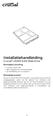 Installatiehandleiding Crucial msata Solid State Drive Benodigde uitrusting Crucial msata SSD Niet-magnetische schroevendraaier De handleiding van uw systeem Belangrijke punten Als uw Crucial msata SSD
Installatiehandleiding Crucial msata Solid State Drive Benodigde uitrusting Crucial msata SSD Niet-magnetische schroevendraaier De handleiding van uw systeem Belangrijke punten Als uw Crucial msata SSD
Compaq Presario desktopproducten. Handleiding Upgrade en Service
 Compaq Presario desktopproducten Handleiding Upgrade en Service De informatie in dit document kan zonder kennisgeving worden gewijzigd. Hewlett-Packard Company biedt geen enkele garantie met betrekking
Compaq Presario desktopproducten Handleiding Upgrade en Service De informatie in dit document kan zonder kennisgeving worden gewijzigd. Hewlett-Packard Company biedt geen enkele garantie met betrekking
Packard Bell Easy Repair
 Packard Bell Easy Repair EasyNote MX series Instructies voor het vervangen van de harde schijf www.packardbell.com Belangrijke veiligheidsinstructies U moet alle instructies zorgvuldig lezen voor u begint
Packard Bell Easy Repair EasyNote MX series Instructies voor het vervangen van de harde schijf www.packardbell.com Belangrijke veiligheidsinstructies U moet alle instructies zorgvuldig lezen voor u begint
Lenovo V530-24ICB AIO Gebruikershandleiding en handboek voor hardwareonderhoud
 Lenovo V530-24ICB AIO Gebruikershandleiding en handboek voor hardwareonderhoud Energy Star-machinetypen: 10UW en 10UX Opmerking: Lees en begrijp eerst de Handleiding met belangrijke productinformatie en
Lenovo V530-24ICB AIO Gebruikershandleiding en handboek voor hardwareonderhoud Energy Star-machinetypen: 10UW en 10UX Opmerking: Lees en begrijp eerst de Handleiding met belangrijke productinformatie en
Schijfeenheden. Gebruikershandleiding
 Schijfeenheden Gebruikershandleiding Copyright 2006 Hewlett-Packard Development Company, L.P. De informatie in deze documentatie kan zonder kennisgeving worden gewijzigd. De enige garanties voor HP producten
Schijfeenheden Gebruikershandleiding Copyright 2006 Hewlett-Packard Development Company, L.P. De informatie in deze documentatie kan zonder kennisgeving worden gewijzigd. De enige garanties voor HP producten
M920t Gebruikershandleiding en handboek voor hardwareonderhoud
 M920t Gebruikershandleiding en handboek voor hardwareonderhoud Energy Star-machinetypen: 10SF, 10SG, 10SH, 10TM, 10U0 en 10U1 Opmerking: Lees en begrijp eerst de Handleiding met belangrijke productinformatie
M920t Gebruikershandleiding en handboek voor hardwareonderhoud Energy Star-machinetypen: 10SF, 10SG, 10SH, 10TM, 10U0 en 10U1 Opmerking: Lees en begrijp eerst de Handleiding met belangrijke productinformatie
UW COMPUTER UPGRADEN
 H O O F D S T U K V I E R UW COMPUTER UPGRADEN In dit hoofdstuk leert u hoe u het DRAM en de vaste schijf bijwerkt en hoe u de draadloze LAN mini PCI installeert. Waarschuwing: Wij adviseren sterk dat
H O O F D S T U K V I E R UW COMPUTER UPGRADEN In dit hoofdstuk leert u hoe u het DRAM en de vaste schijf bijwerkt en hoe u de draadloze LAN mini PCI installeert. Waarschuwing: Wij adviseren sterk dat
Handleiding Upgrade en Service
 Handleiding Upgrade en Service De informatie in dit document kan zonder kennisgeving worden gewijzigd. Hewlett-Packard Company biedt geen enkele garantie met betrekking tot dit materiaal, met inbegrip
Handleiding Upgrade en Service De informatie in dit document kan zonder kennisgeving worden gewijzigd. Hewlett-Packard Company biedt geen enkele garantie met betrekking tot dit materiaal, met inbegrip
